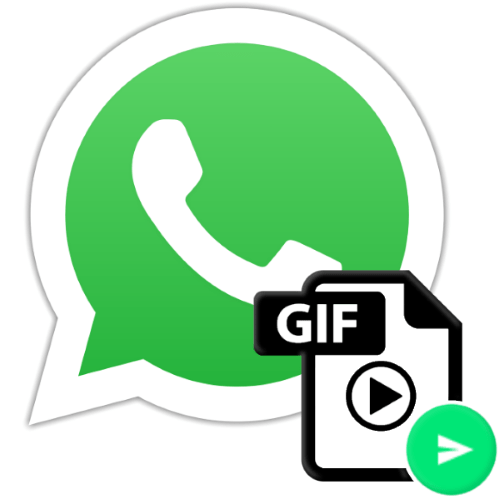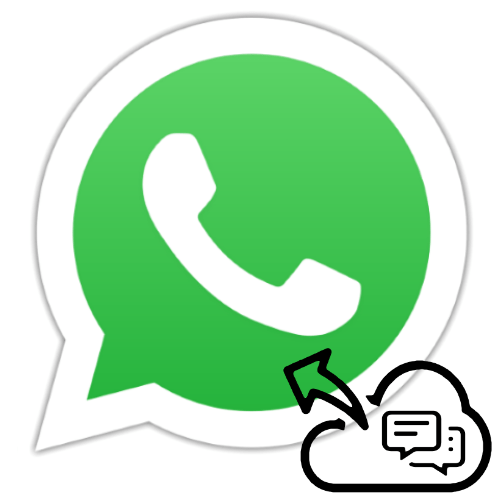Як відомо, процес спілкування через WhatsApp включає в себе обмін не тільки текстовими повідомленнями, а й різним контентом. Про те як відправляти фото і відео ми вже розповідали в статтях на нашому сайті, а сьогодні продемонструємо як здійснюється передача з Android-девайса, iPhone і ПК ще одного затребуваного користувачами месенджера типу мультимедійних даних &8212; анімованих GIF.
Як надіслати анімовані GIF через WhatsApp
В залежності від використовуваного для доступу в систему обміну інформацією варіанту додатки ВатсАп, з метою відправки GIF-анімації застосовуються різні підходи. Розглянемо по порядку, як вирішувати озвучену в заголовку цього матеріалу завдання через функціонують в середовищі Андроїд, айОС і Віндовс клієнти месенджера.
Android
Користувачам WhatsApp для Android доступний найбільш широкий в порівнянні з адаптованими для роботи в інших ОС додатками месенджера перелік прийомів, які можна задіяти для демонстрації своєму співрозмовнику «оживає» при своєму відкритті в чаті картинки.
Варіант 1: Бібліотека Tenor
Одним з найбільш значущих нововведень за час існування месенджера з точки зору багатьох його користувачів стала можливість вибирати і відправляти гифки з великих веб-каталогів (у випадку з & 171; зеленим роботом & 187; &8212; Tenor ), доступних прямо в додатках ВатсАп. Ось як це працює в середовищі Android:
- Відкрийте WhatsApp на Android-девайсі і перейдіть в діалог або груповий чат, куди бажаєте відправити анімацію.
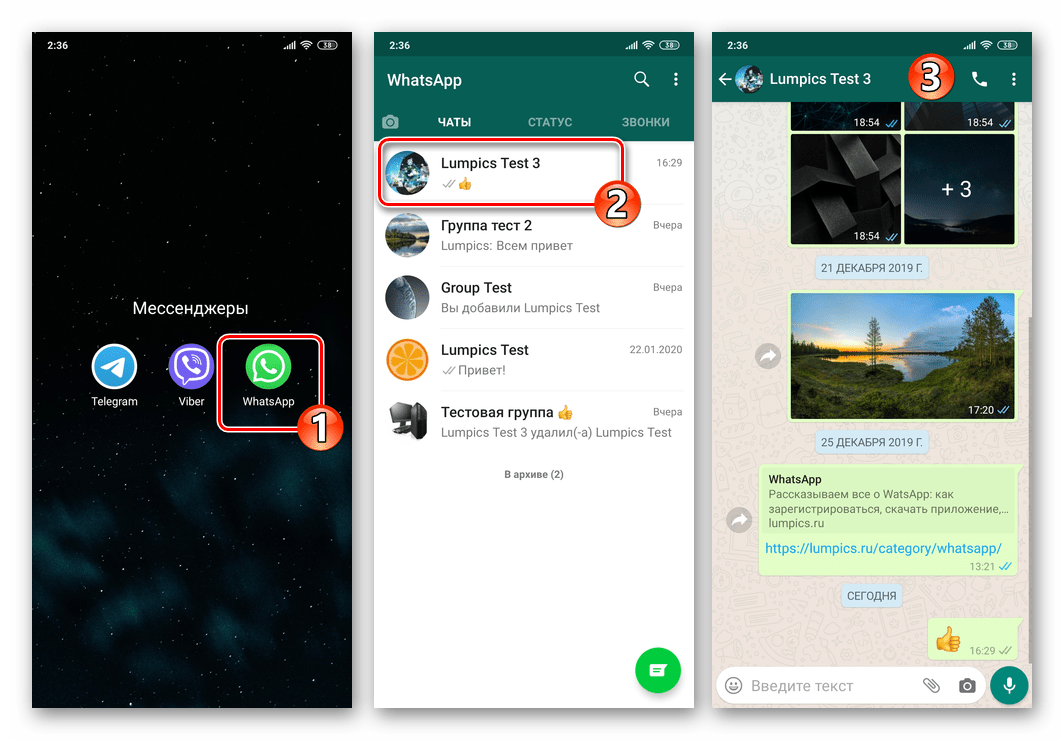
- Натисніть на значок»Смайлик"
, розташований у правій частині поля
" введіть текст»
. Потім виберіть іконку
«GIF»
в самому низу відобразилася на екрані панелі, що відкриє перед вами область з доступними для відправки «живими» картинками.
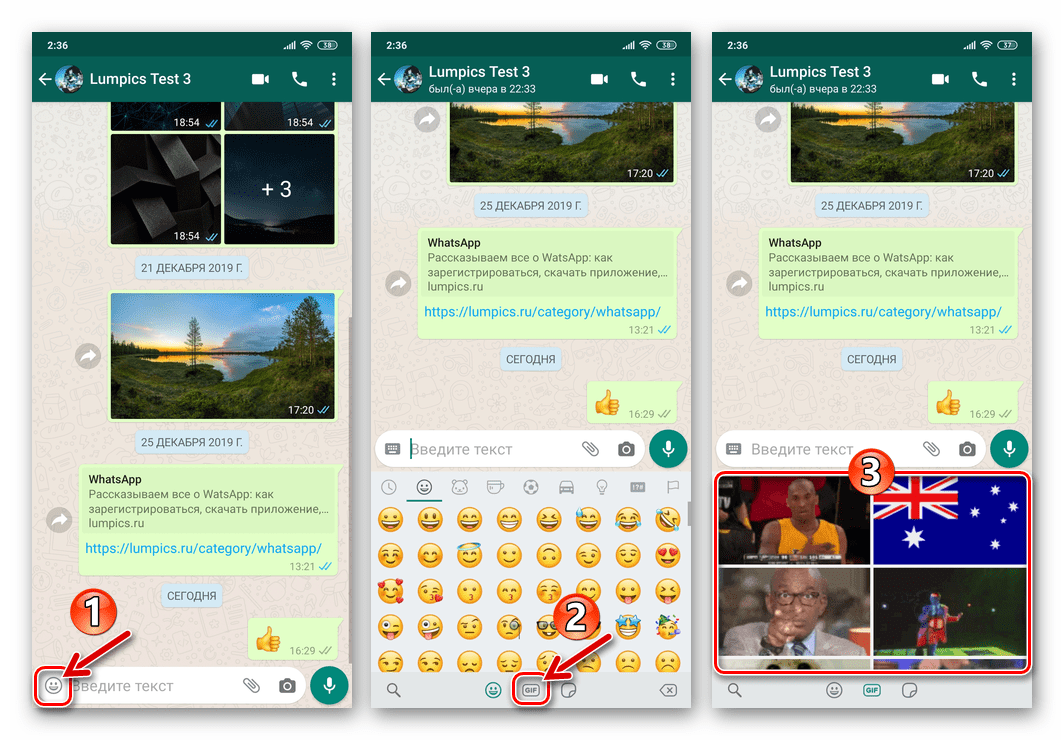
- Далі знайдіть відповідну для демонстрації співрозмовнику анімацію, перегортаючи відображається месенджером перелік.
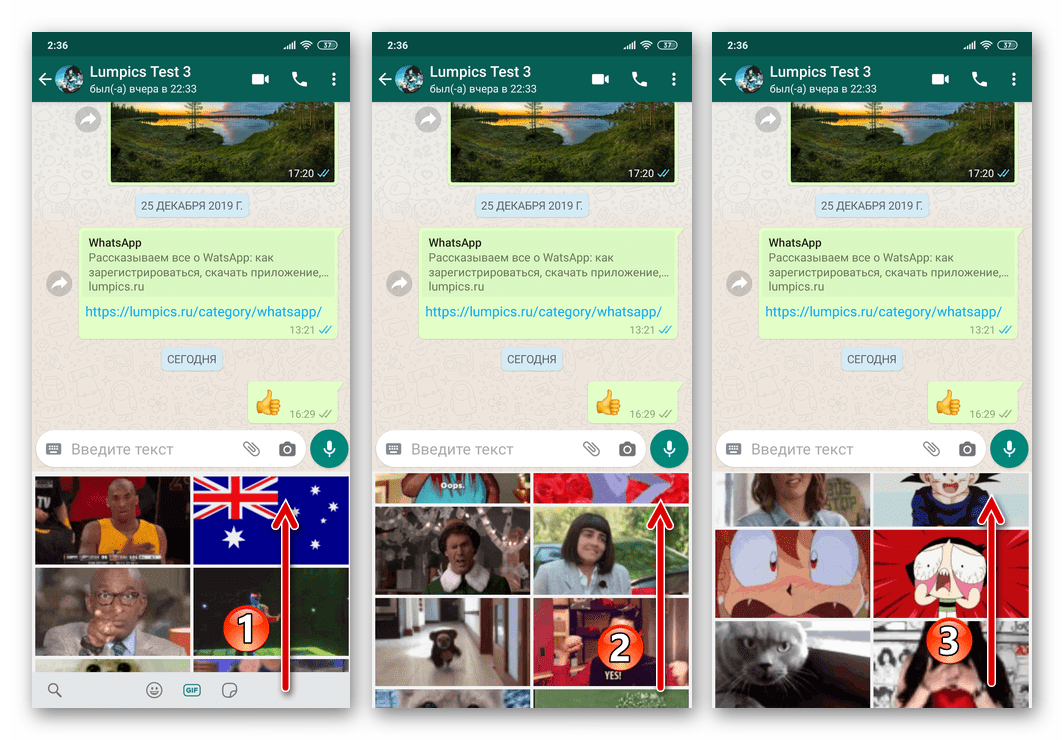
Або торкніться значка «Лупа» в нижньому кутку панелі з гифками, і потім введіть відповідний на вашу думку шуканому зображенню пошуковий запит в поле &171;пошук в Tenor & 187; .
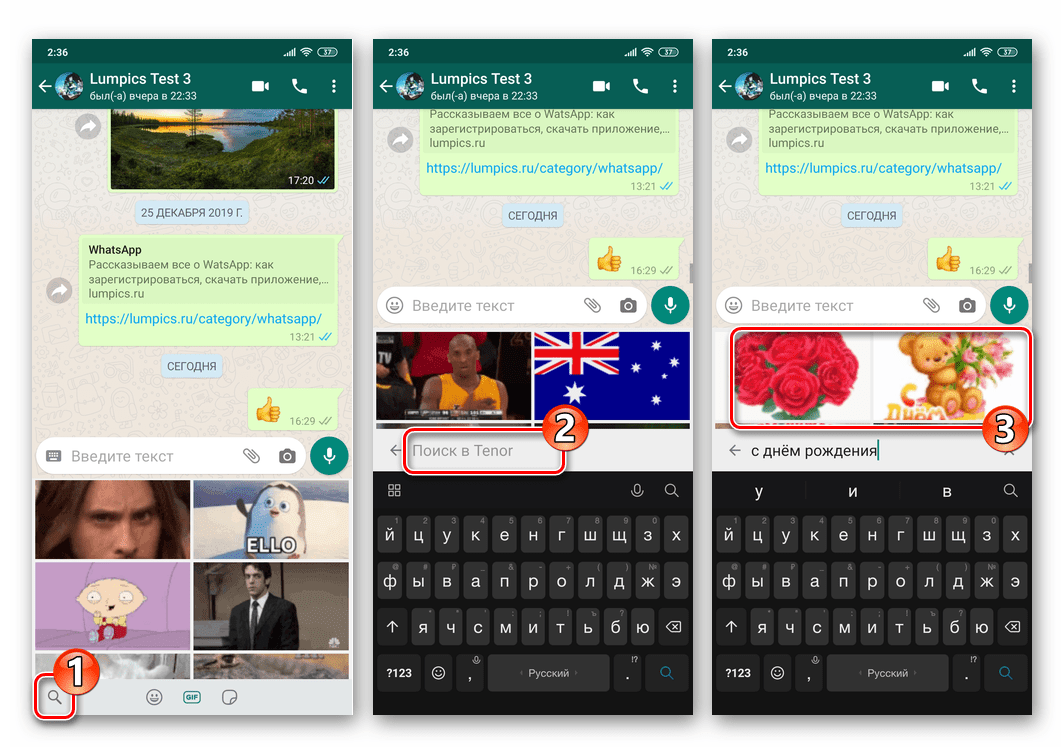
- Знайшовши відповідну анімацію в бібліотеці Tenor, торкніться її мініатюри, що перемістить вас до повноекранного перегляду. Тут ви можете переконатися в тому, що знайдена "жива" картинка-це саме те, що потрібно, і за бажанням " додати підпис»
до відправлення.

- Для миттєвої відправки «живий» картинки в чат торкніться круглої кнопки, на якій зображений паперовий літачок внизу екрану праворуч. Далі залишилося лише трохи почекати доставки послання адресату.
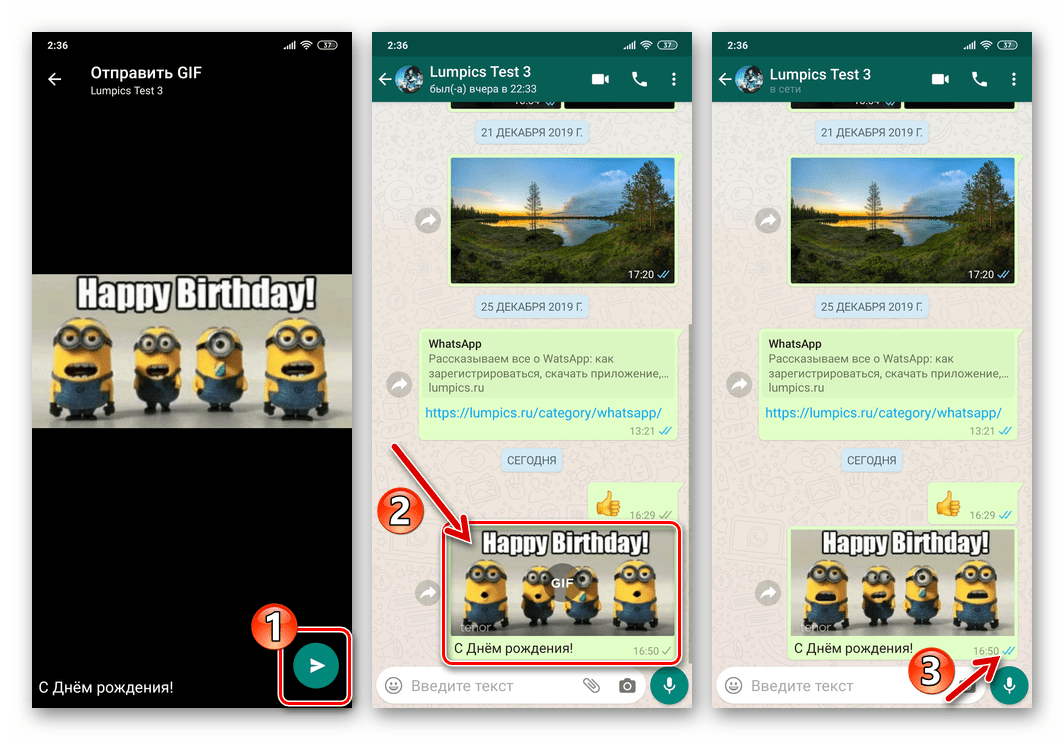
Варіант 2: Галерея
Якщо вам необхідно передати через WhatsApp гифку, збережену в пам'яті Андроїд-девайса, найпростіше вчинити наступним чином.
- Запустіть ВатсАп для Андроїд і відкрийте чат (групу) з одержувачем (ями) наявної в сховище вашого девайса анімованої картинки. Тапніте по розташованій в правій частині поля введення текстового повідомлення кнопці»скріпка"
. У меню вибору типу прикріплюються до Послання даних натисніть
»Галерея"
.
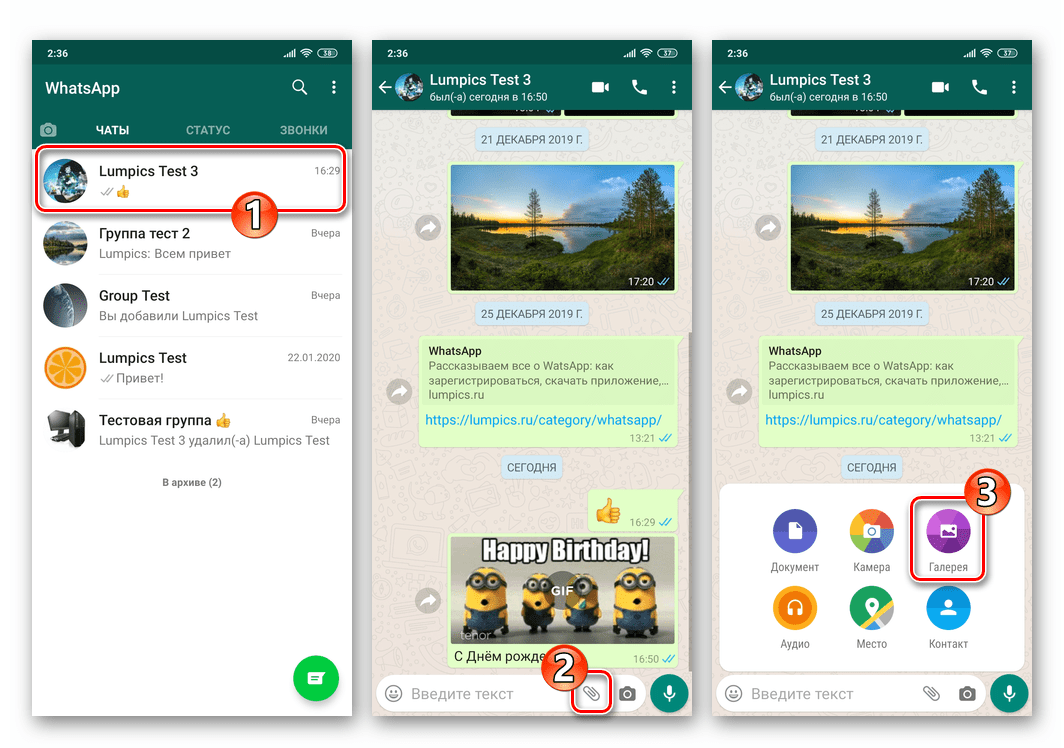
- Перейшовши в один з демонструються на екрані альбомів, відшукайте відправляється GIF-файл (на картинках потрібного типу присутній відповідна відмітка) і натисніть на його превью.
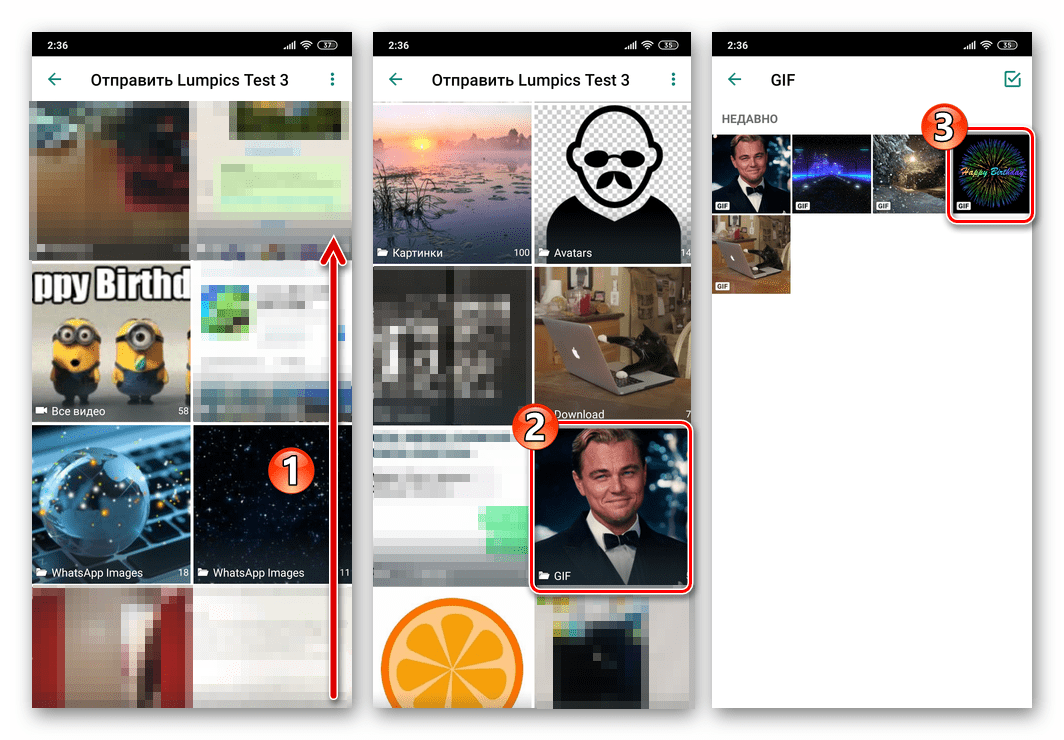
- Наступний відкрився екран надає можливість накласти поверх анімації один або кілька ефектів (використовуйте розташовану в правому верхньому куті панель) і " додати підпис...»
. Перетворіть картинку, якщо є таке бажання, а потім натисніть на круглу зелену кнопку
»надіслати"
внизу праворуч.
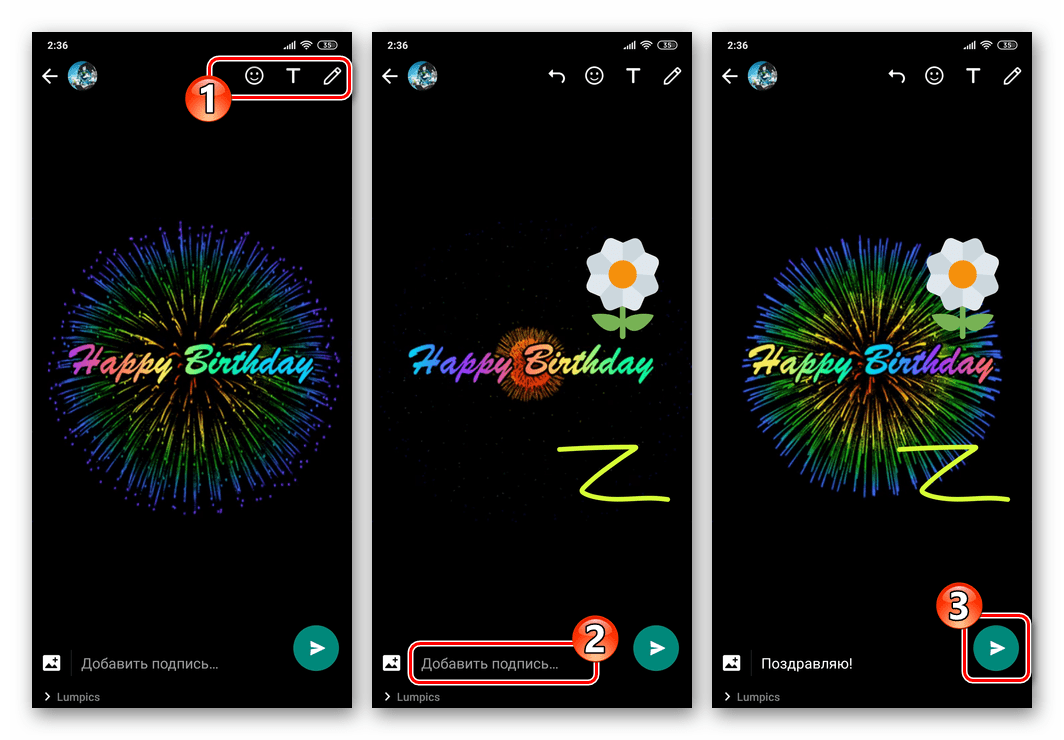
- Практично будь-яка GIF-анімація характеризується невеликим обсягом, тому її доставка через WhatsApp здійснюється дуже швидко.
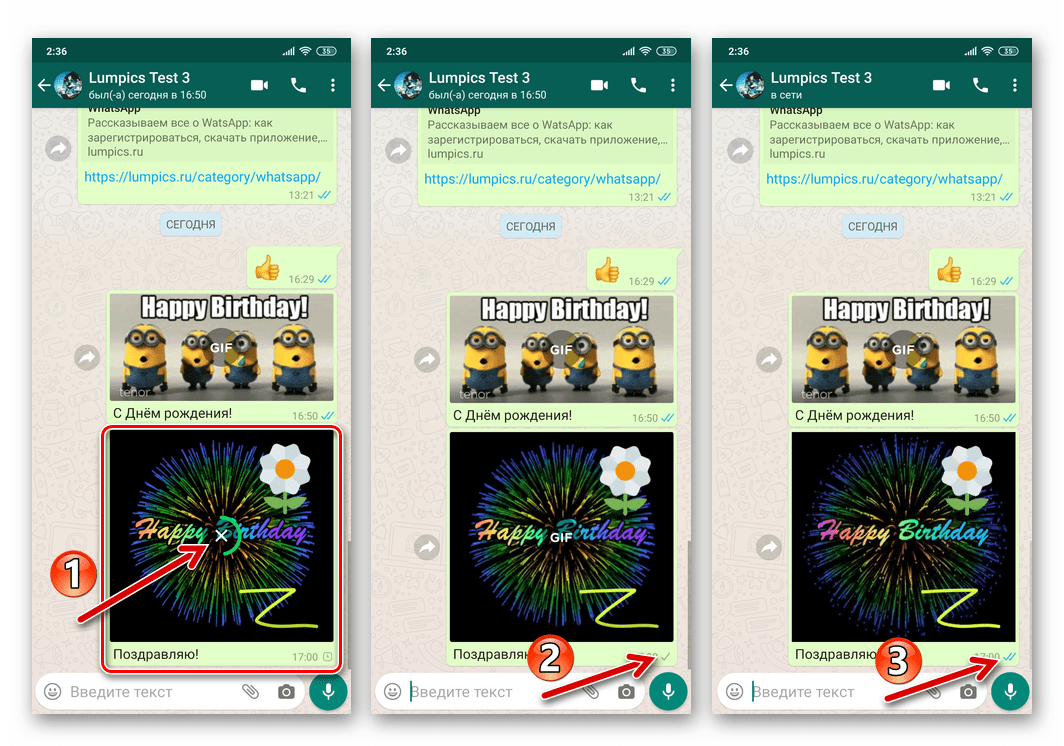
Варіант 3: сторонній додаток
Наступний спосіб передачі анімованих зображень з пам'яті девайса через ВатсАп дозволяє не відкривати месенджер для здійснення відправки спеціально, передати кілька файлів і не єдиному адресату одночасно. У такому варіанті досить викликати інтегровану в Android функцію»поділитися" , що можливо практично з будь-якого здатного будь-яким чином взаємодіяти з файлами розглянутого типу додатки, наприклад, файлових менеджерів і «переглядачів» зображень. Для демонстрації ефективності принципу, про який йде мова, задіємо " провідник» Google Files .
Завантажити файловий менеджер для Android Google Files з Play Market
- Відкрийте менеджер файлів для Андроїд і потім перейдіть в папку, що містить передається через ВатсАп GIF-файл.
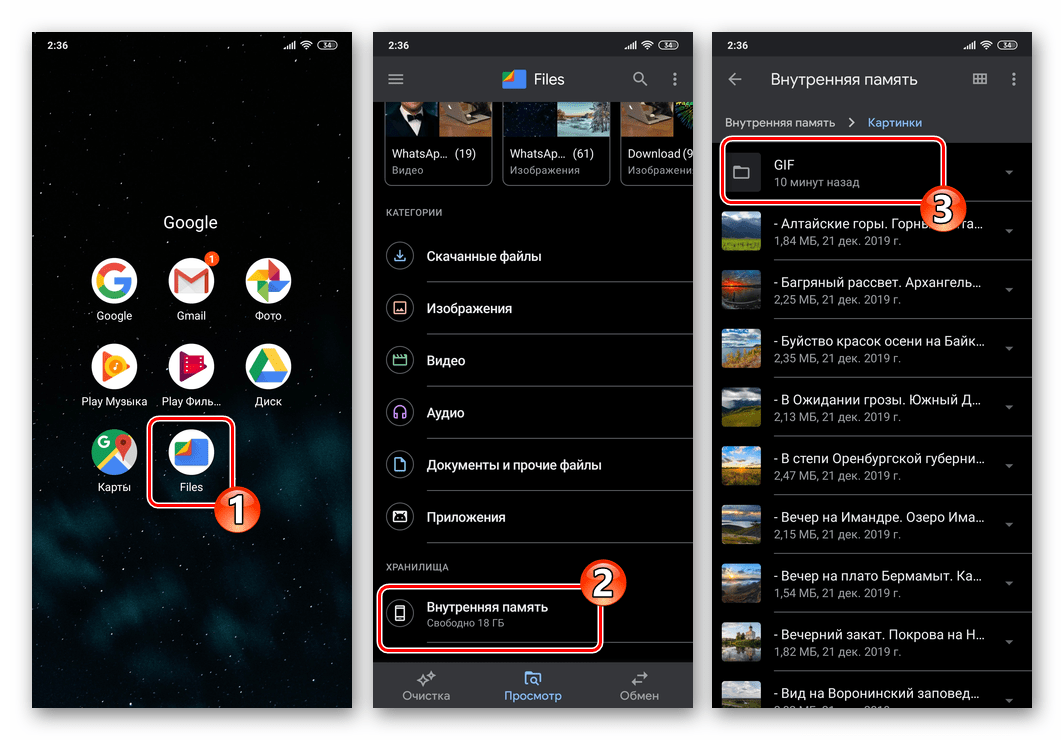
- Виділіть відправляється анімоване зображення, довго натиснувши на ім'я його файлу-джерела або превью. Якщо передати потрібно кілька гифок одночасно, короткими тапамі встановіть позначки на мініатюрах всіх планованих до відправки анімованих картинок.
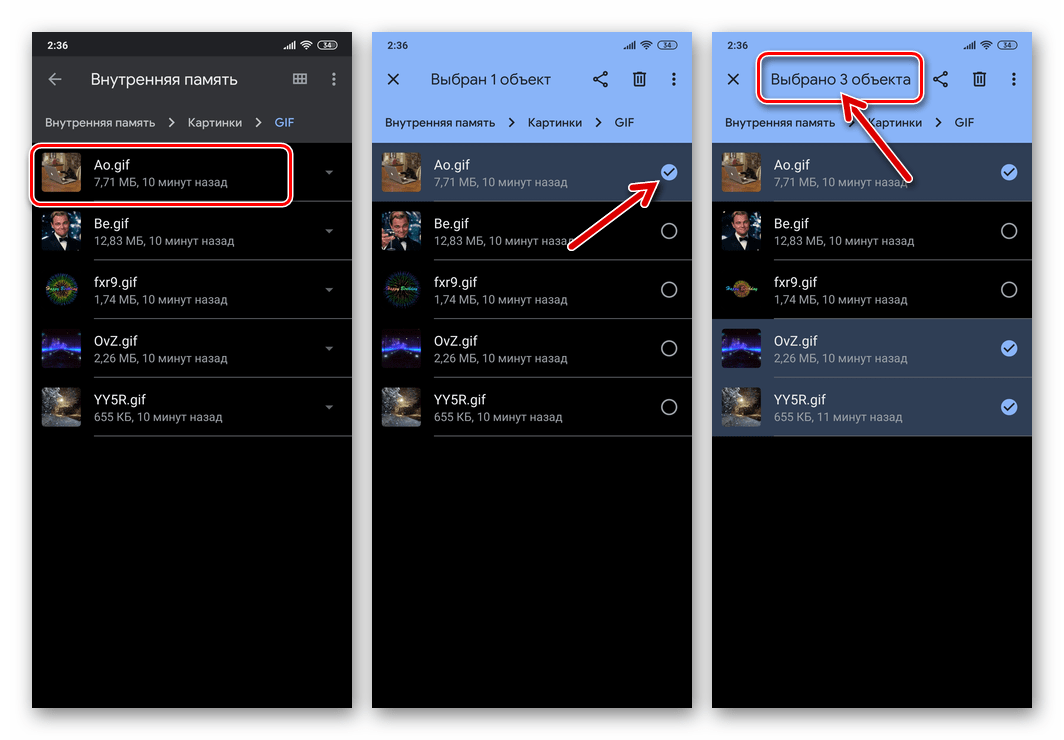
- Натисніть на значок»поділитися"
, який у випадку з відповідним додатком розташований у верхній частині екрана праворуч. Далі знайдіть іконку
«WhatsApp»
у відображеному меню
" надіслати ... »
і натисніть на неї.
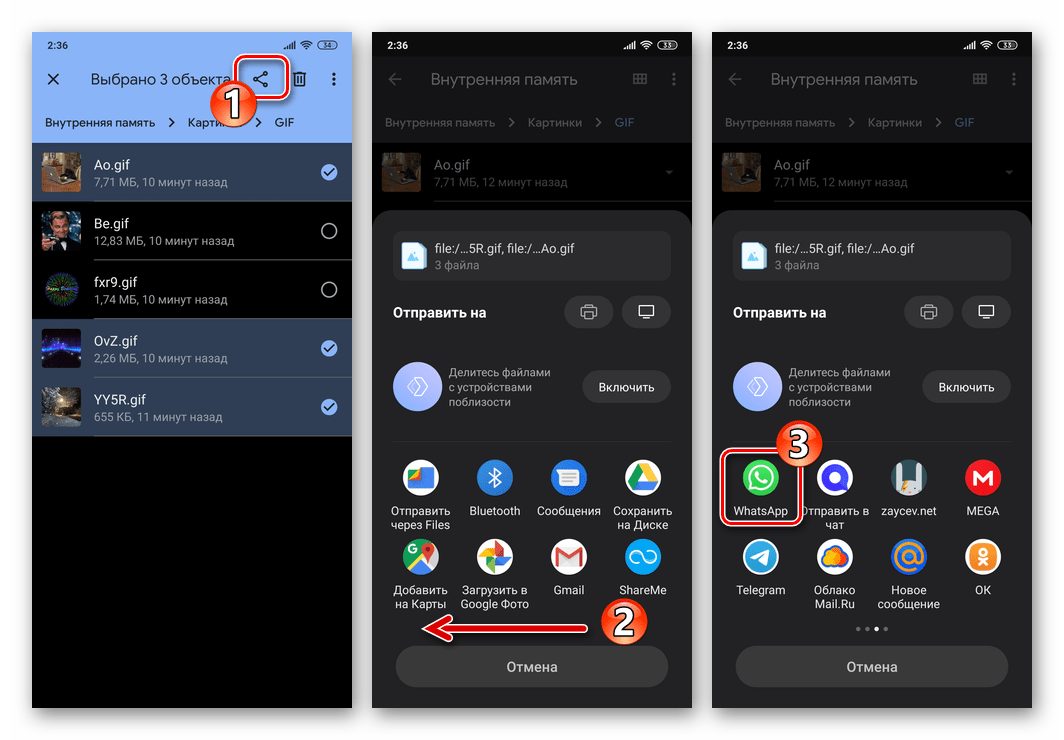
- В запустився автоматично месенджері вкажіть адресата анімації, виділивши його ім'я шляхом короткого тапа по ньому. Якщо одержувачів GIF кілька, відзначте аналогічним чином їх усіх. Вибравши потрібні контакти, натисніть на розташовану внизу екрану круглу кнопку з спрямованою вправо стрілкою.
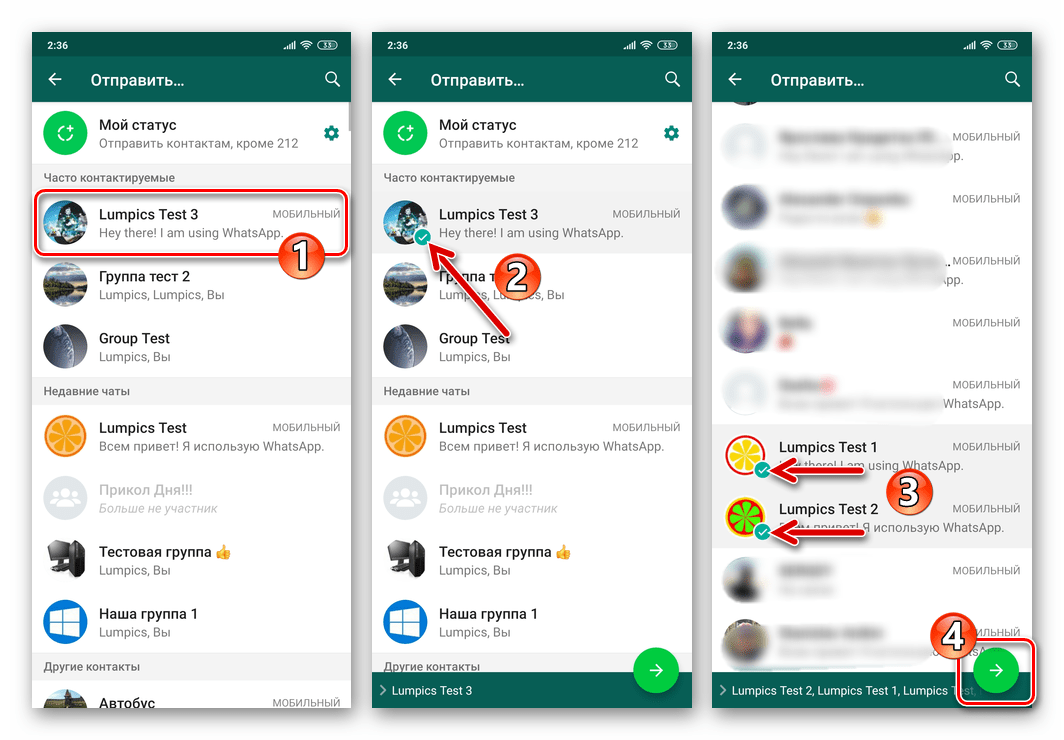
- В результаті виконання перерахованих вище кроків відкриється екран редагування картинки і додавання до неї підпису. Проведіть щодо анімації потрібні дії і потім натисніть»надіслати"
.
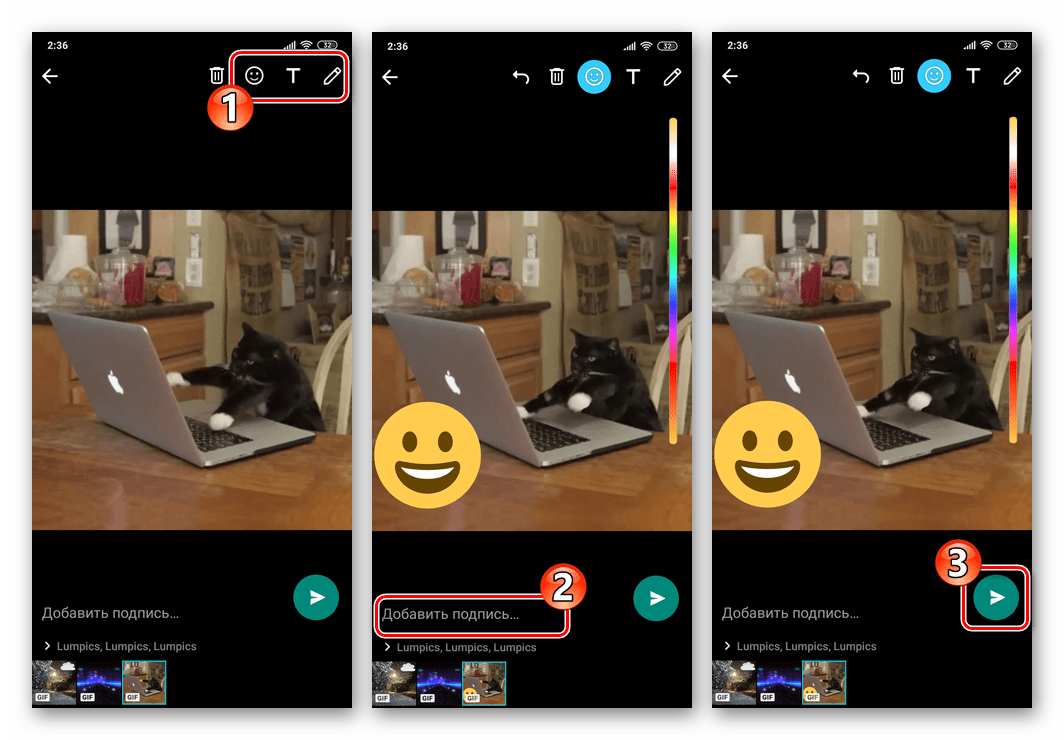
- На цьому все – через нетривалий час графічне повідомлення буде доставлено за призначенням, і кожен одержувач зможе переглянути анімацію і оцінити її по достоїнству.
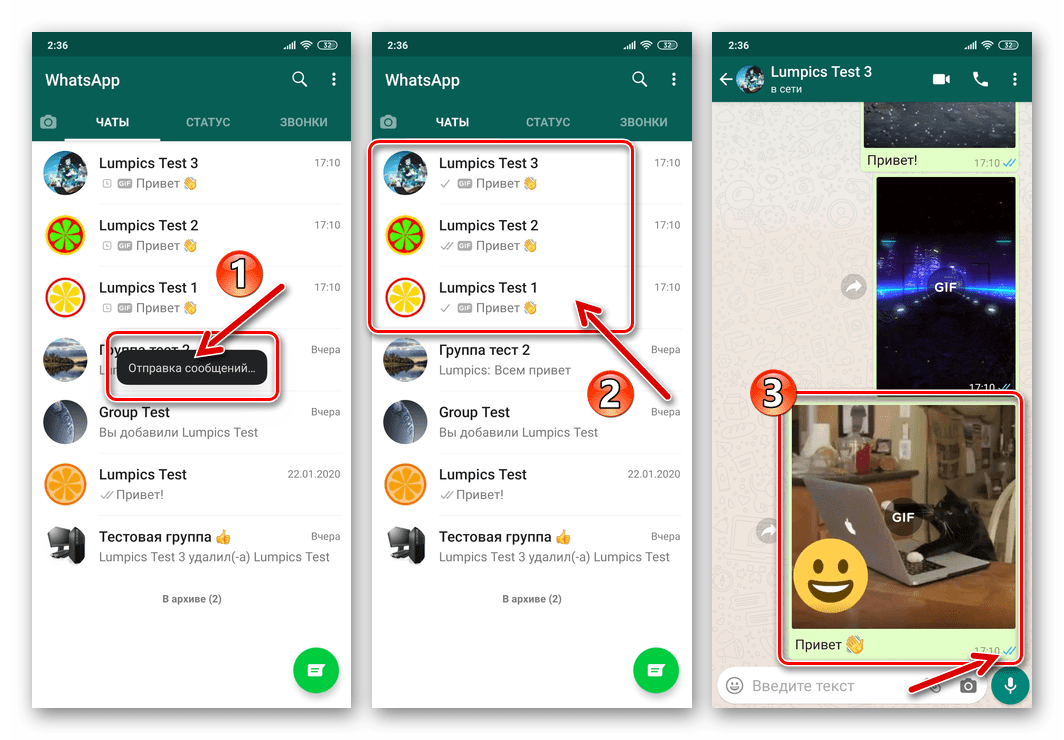
Варіант 4: Створення GIF у WhatsApp
Розробники ВатсАп впровадили в його мобільні клієнти досить цікаву функцію, вигідно відрізняє цей месенджер від інших. Так, у вас є можливість створити гифку з отриманої за допомогою камери девайса короткої (до 6 секунд) відеозапису, а також отримати GIF-файл шляхом вирізки і перетворення у відповідний формат фрагмента наявного в пам'яті Андроїд-девайса відеоролика.
Камера
- Перейдіть до діалогу або групового чату з одержувачами створеної вами анімації. Праворуч у полі " Введіть повідомлення»
натисніть на кнопку
»Камера"
.
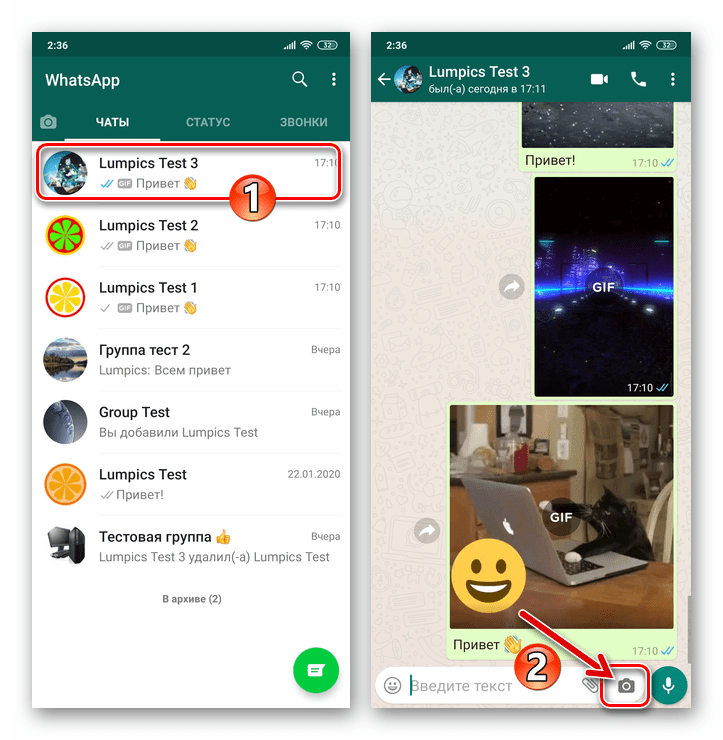
- Далі запишіть короткий ролик, утримуючи кнопку " Затвор»
для фіксації навколишньої дійсності і відпустивши її по завершенні процедури. У загальному випадку тривалість запису не повинна перевищувати 6 секунд, але якщо відео вийде більш довгим – не страшно.
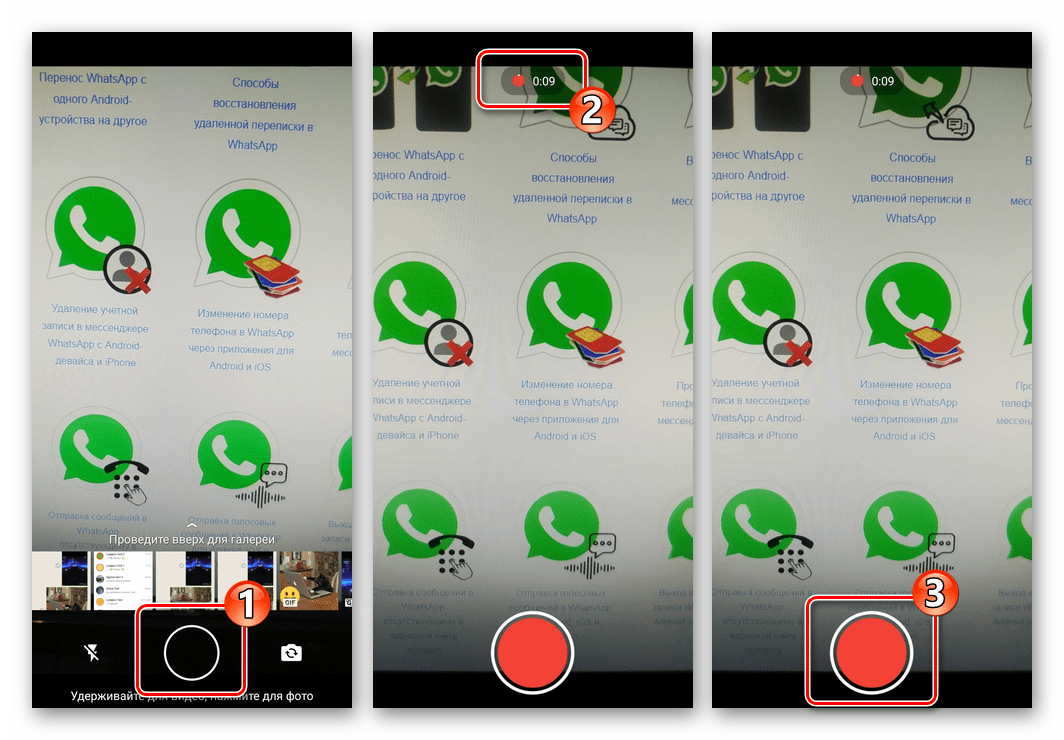
- Вгорі наступного екрану наявна панель-відеоряд – рухаючи її ліву і праву кордону, виберіть фрагмент, який далі буде перетворений в анімовану картинку. Орієнтуйтеся в тому числі по лічильнику тривалості – максимальна тривалість фрагмента – 6 секунд.
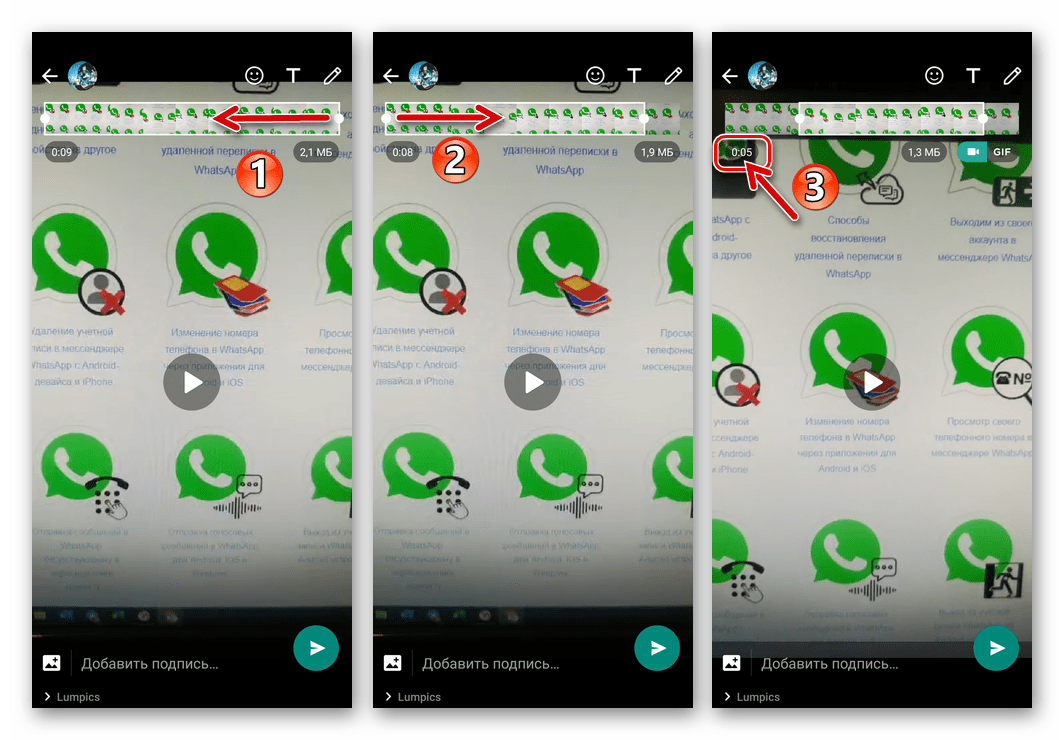
- Переведіть розташований під панеллю з відеорядом справа «перемикач " в положення «GIF»
. Далі за бажанням накладіть поверх анімації ефекти, додайте підпис.
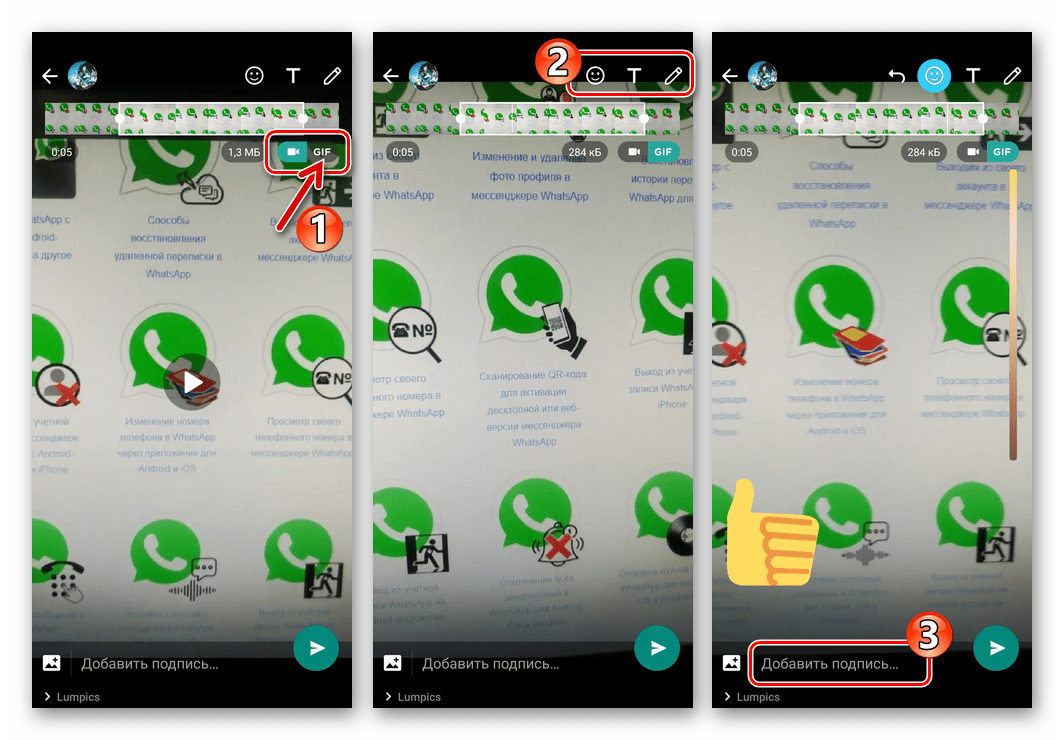
- Завершивши створення» живої " картинки, натисніть на кнопку»відправлення"
внизу праворуч &8212; створений Вами контент відразу ж переміститься в чат.
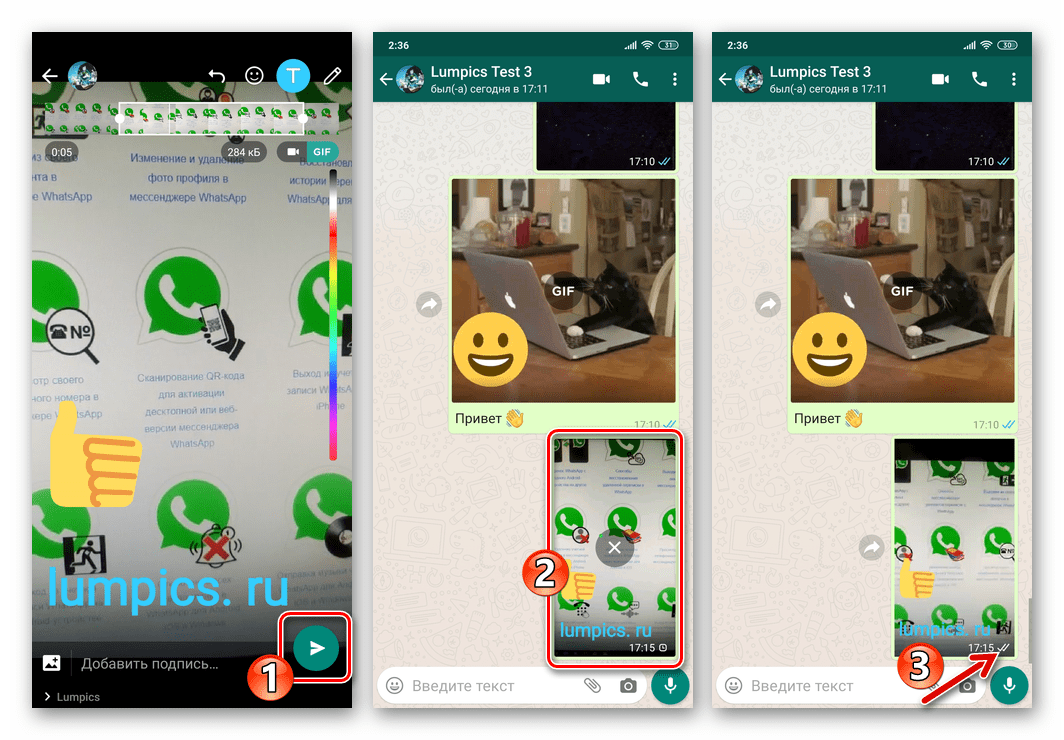
Готове відео
- Перейшовши в чат з одержувачем поки що не створеної гифки, натисніть на значок «скріпка»
в поле введення повідомлення, і потім виберіть
«Галерея»
В меню вибору типу вкладення в Послання.
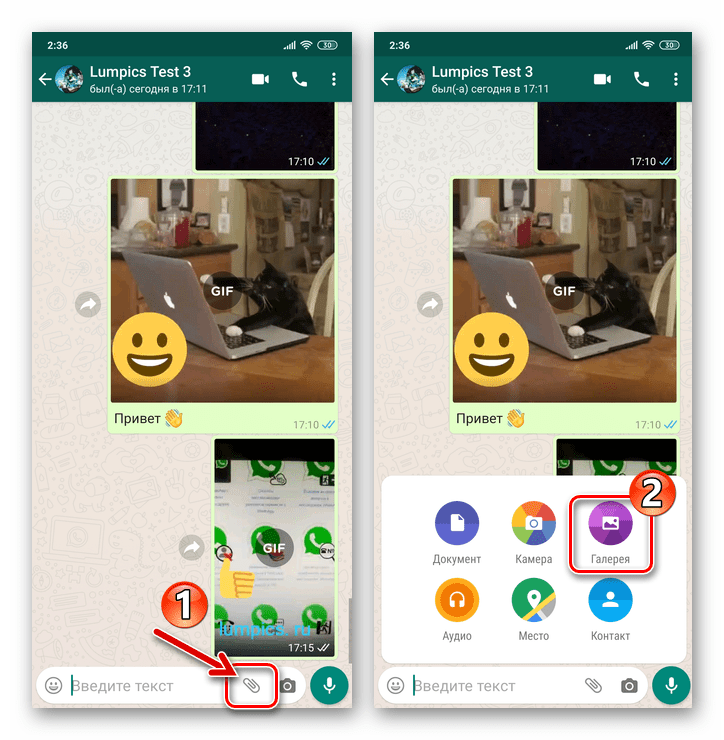
- Знайдіть Відеоролик, фрагмент якого будете перетворювати в GIF, торкніться його превью.
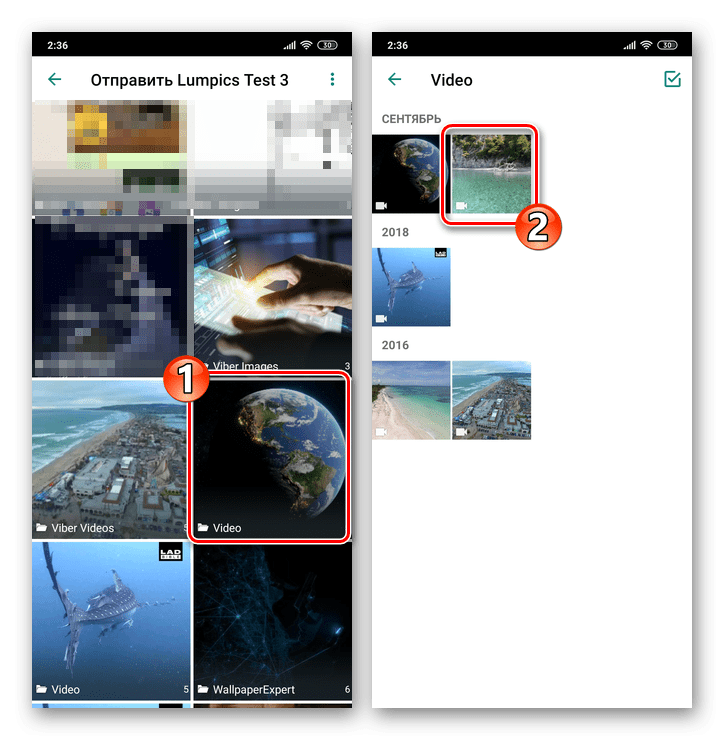
- Далі зробіть обрізку завантаженого в месенджер ролика, зрушуючи межі відображає відеоряд панелі до тих пір, поки лічильник тривалості під нею продемонструє Рівне 0:06 або менше значення. Натиснути «GIF»
на що з'явився під відеорядом в результаті обрізки запису перемикачі.
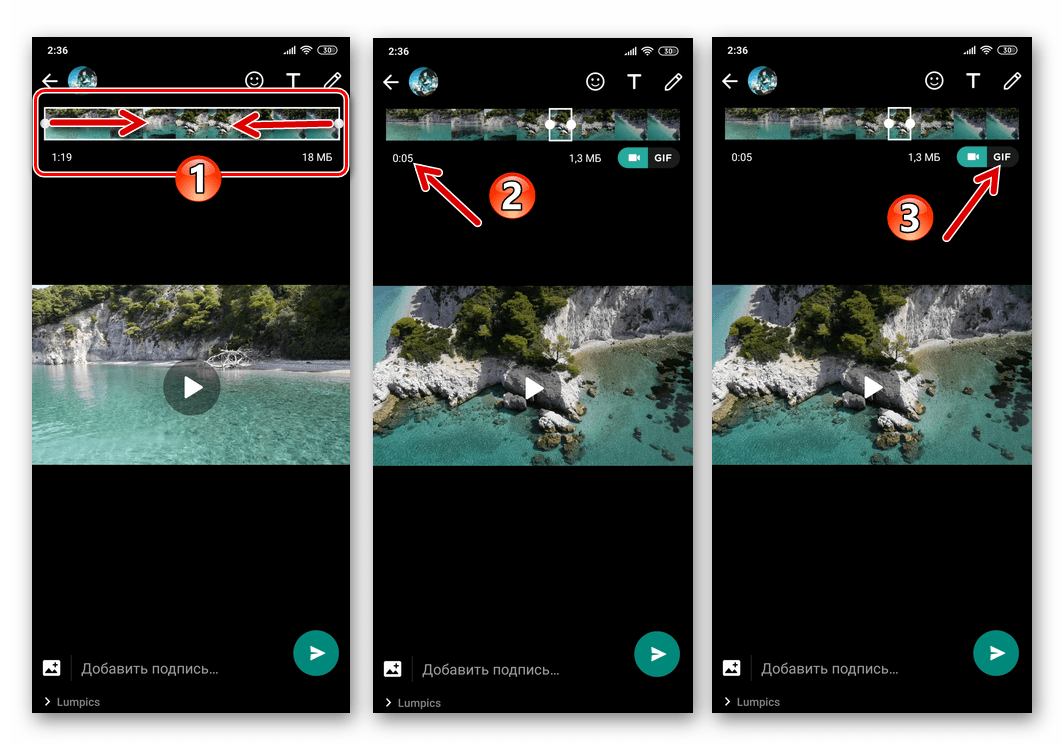
- За бажанням відредагуйте вийшла анімацію за допомогою пропонованих в правому верхньому куті екрану інструментів і додайте до формованого Мультимедіа-повідомленням підпис. Завершивши створення гифки, тапніте по кнопці з паперовим літачком і вона відразу ж буде передана в чат.
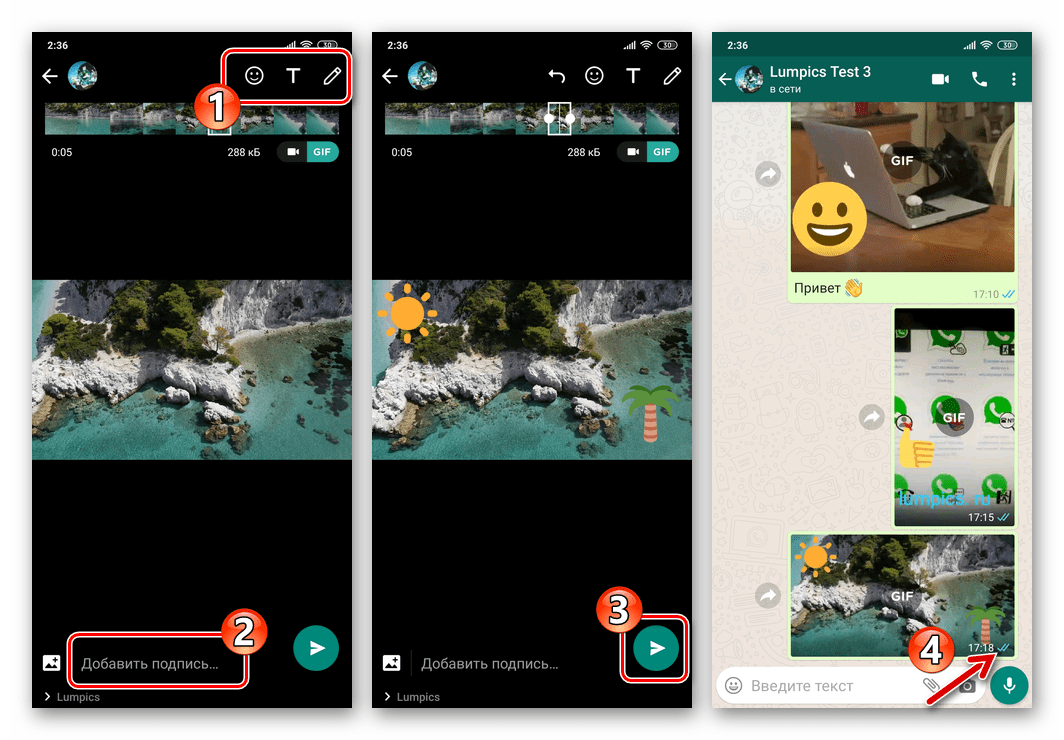
IOS
Віддають перевагу iPhone і, відповідно, експлуатують програму WhatsApp для iOS учасники месенджера так само, як і власники смартфонів на Android, можуть вибирати один з декількох джерел GIF-файлів і методів їх передачі, щоб продемонструвати контент розглянутого типу своїм контактам.
Варіант 1: Бібліотека GIPHY
Щоб забезпечити швидкий пошук анімації і її передачу через месенджер, користувачам ВатсАп для айОС надається доступ до веб-каталогу GIF-файлів під назвою GIPHY . Для реалізації можливості відправки гифок із зазначеної бібліотеки потрібно діяти наступним чином.
- Відкрийте WhatsApp на iPhone, перейдіть до чату з одержувачем анімованого зображення.
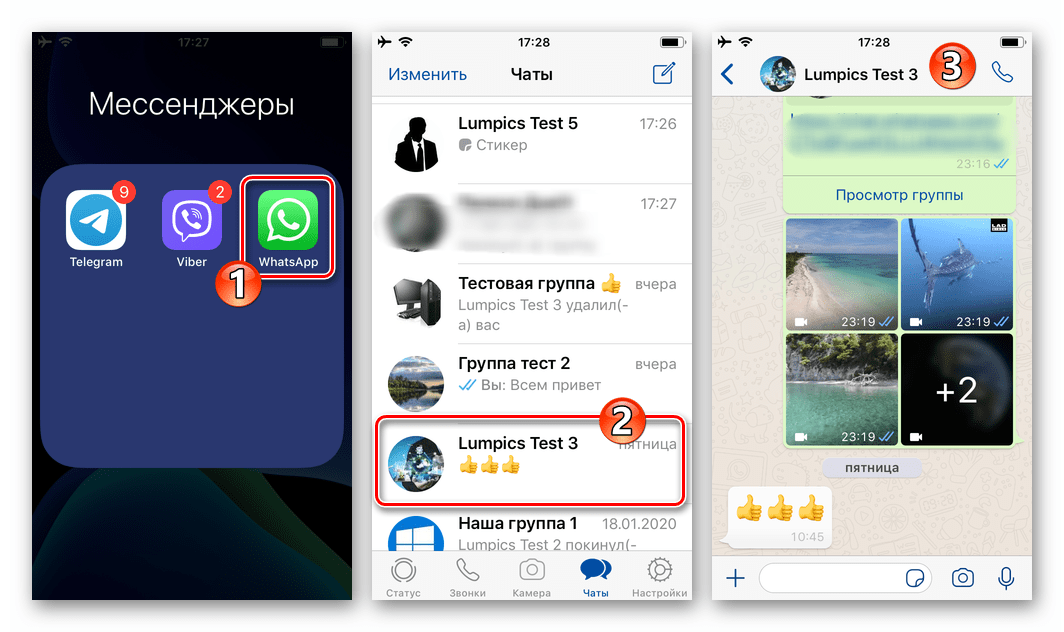
- Торкніться кнопки відправки емодзі – розташований праворуч в поле введення текстового повідомлення листок із загнутим кутом. У отобразившейся знизу екрану області тапніте «GIF»
.
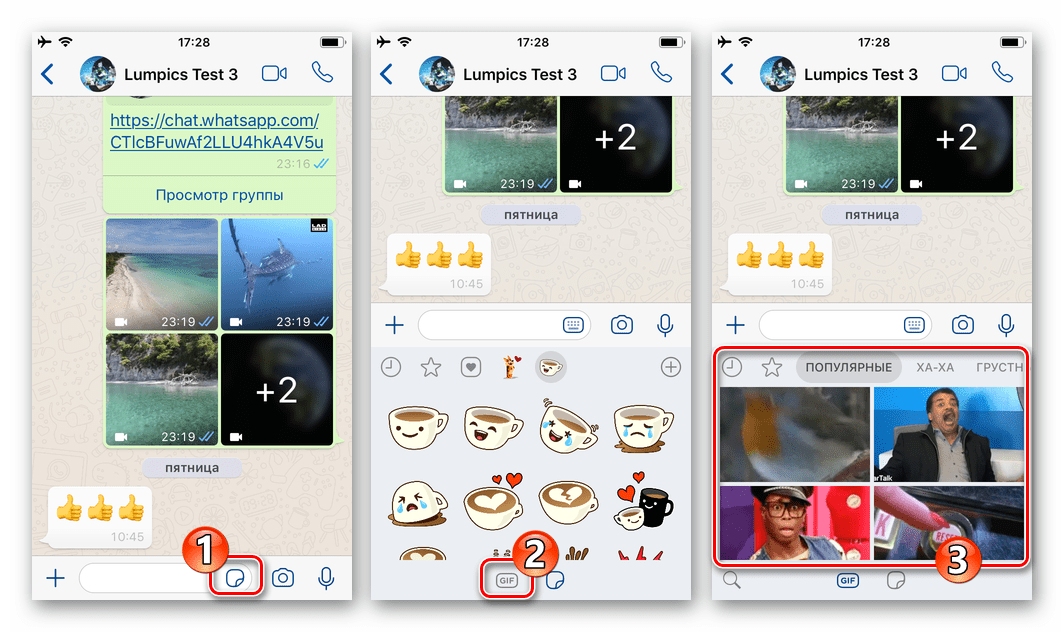
- Скориставшись кнопкою»пошук"
в нижньому правому куті відображає превью доступних для відправки гифок панелі і ввівши запит,
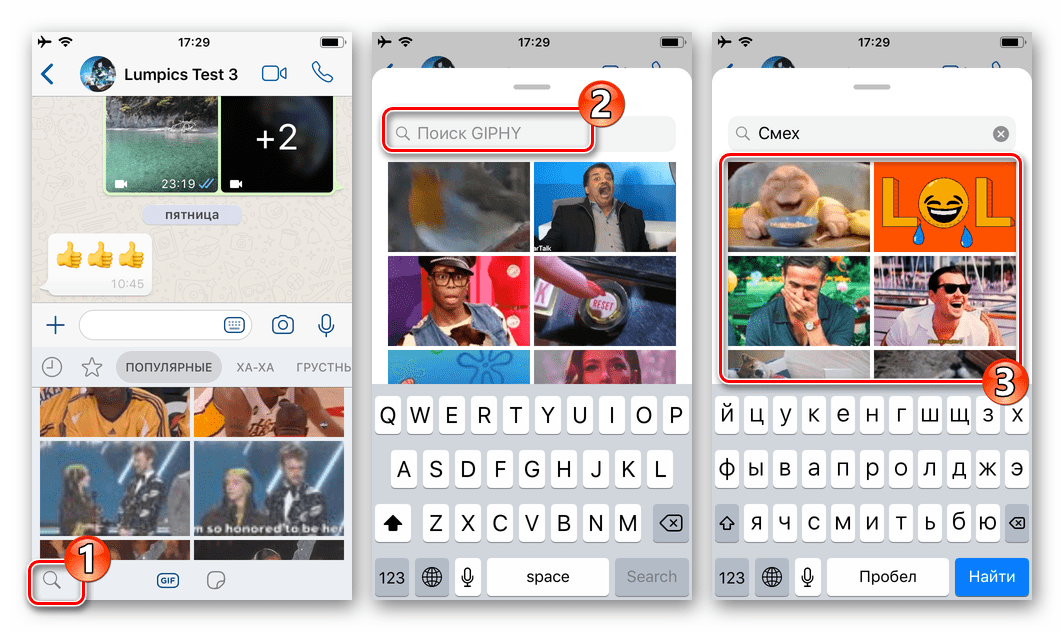
Або просто гортаючи перелік картинок вгору, знайдіть відповідну анімацію.
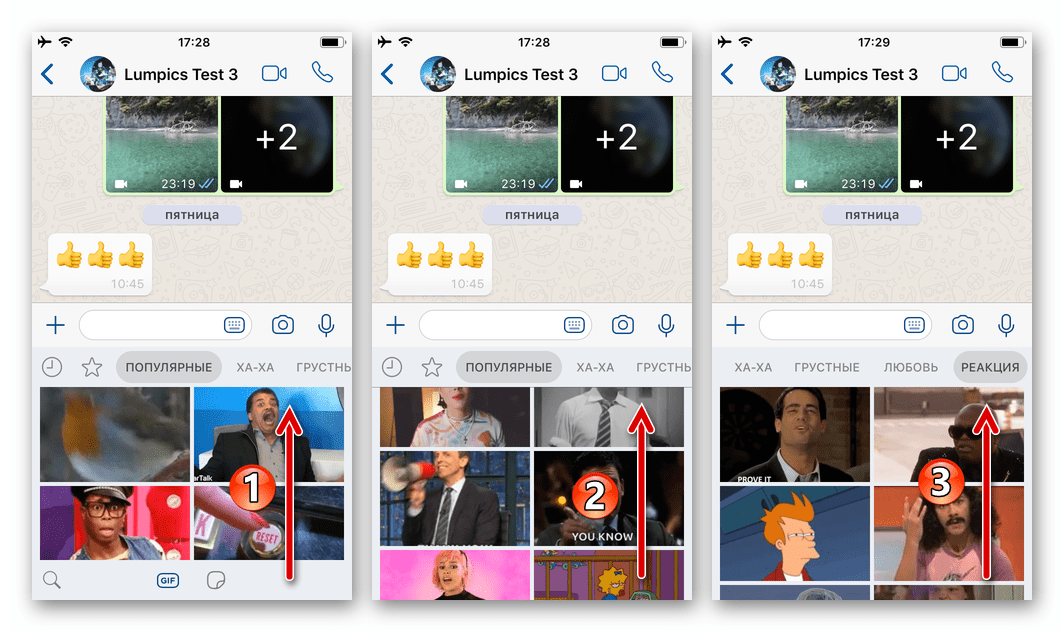
- Тапніте по мініатюрі «живий» картинки в каталозі – це перенесе вас на екран, де її можна розглянути докладніше, а також в деякій мірі доповнити. За бажанням, використовуючи інструменти з відображуваного в правому верхньому куті переліку, накладіть на картинку ефекти. Додайте до формованого Мультимедіа-повідомленням підпис.
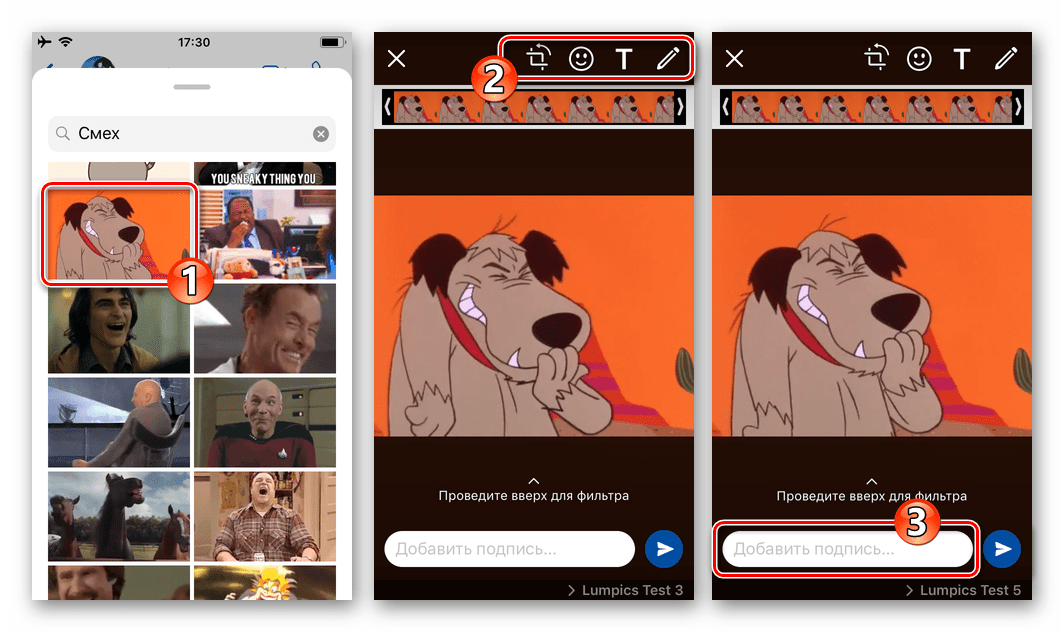
- Завершивши створення графічного послання, натисніть на круглу кнопку із зображенням паперового літака – ця дія ініціює миттєву відправку анімації одержувачу.
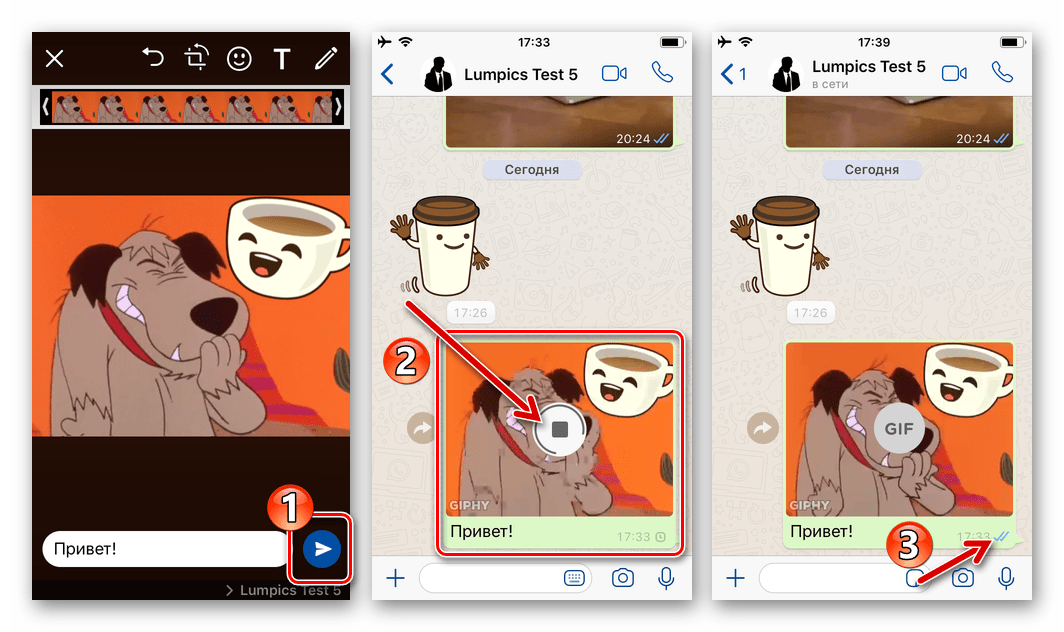
Варіант 2: сховище iPhone
Якщо GIF-анімація, яку ви хочете надіслати іншій особі за допомогою WhatsApp, була збережена в програмі iOS»Фото" , тобто наявна в пам'яті iPhone, для вирішення завдання з заголовка цієї статті дійте наступним чином.
- Запустіть програму ВатсАп на айФоне. Перейдіть в бесіду з одержувачем анімації або відкрийте груповий чат, якщо хочете поділитися гифкой одночасно з декількома учасниками месенджера.
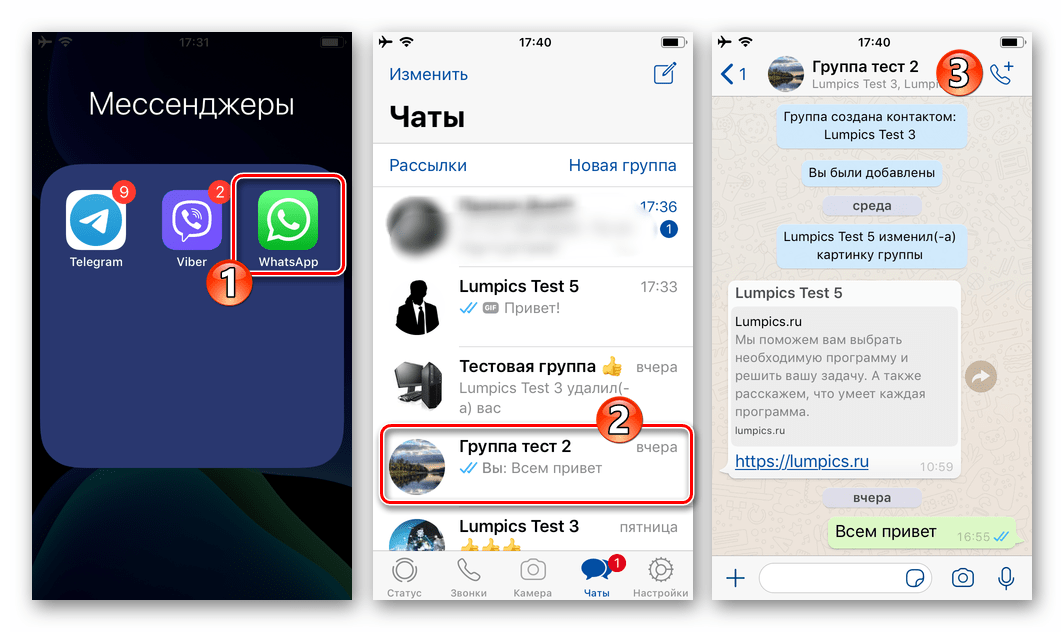
- Натисніть на розташований зліва від поля введення повідомлення «+»
щоб викликати меню вибору типів прикріплюються до повідомлення даних. Діткнутися
" Фото / Відео»
в відображеному переліку.
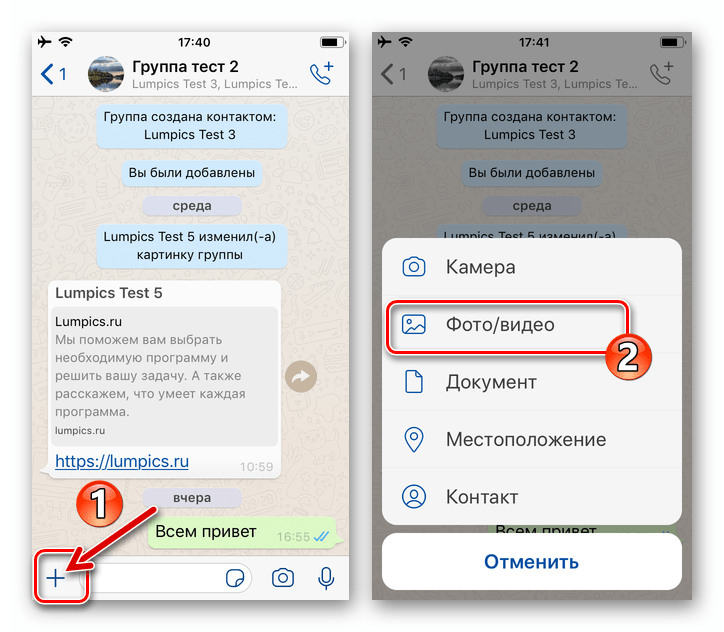
- Знайдіть відправляється через WhatsApp анімацію в галереї і тапніте по її превью. До слова, відрізнити GIF від звичайного зображення тут можна за наявністю відповідної позначки на мініатюрі картинки.
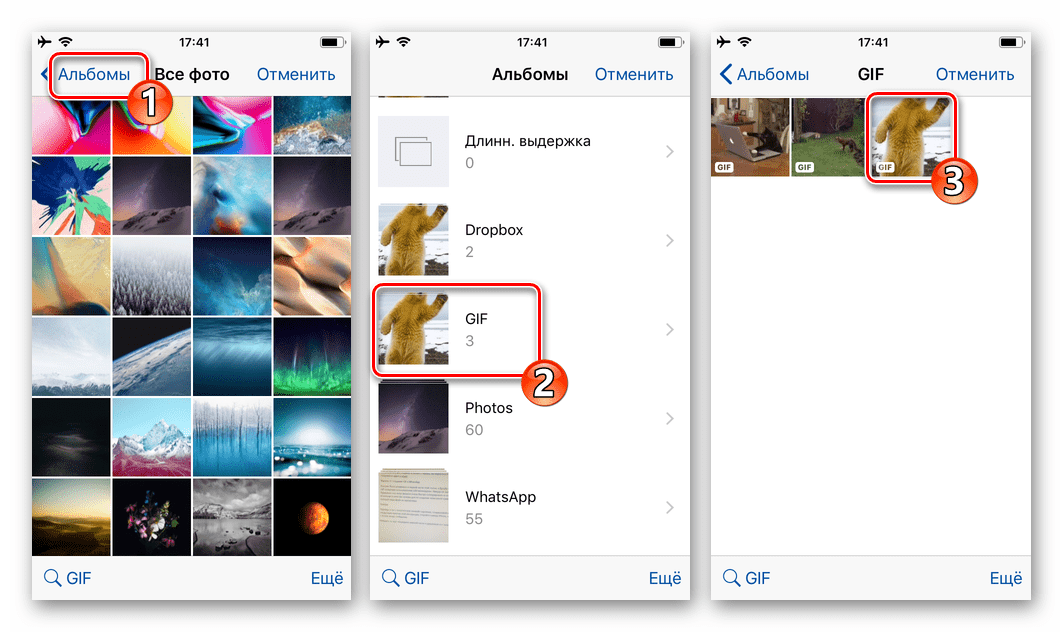
- Якщо потрібно, введіть супроводжуючий гифку текст в поле " додати опис...»
. І також ви можете використовувати один з представлених у верхній частині екрана праворуч інструментів, щоб накласти на зображення різні ефекти.
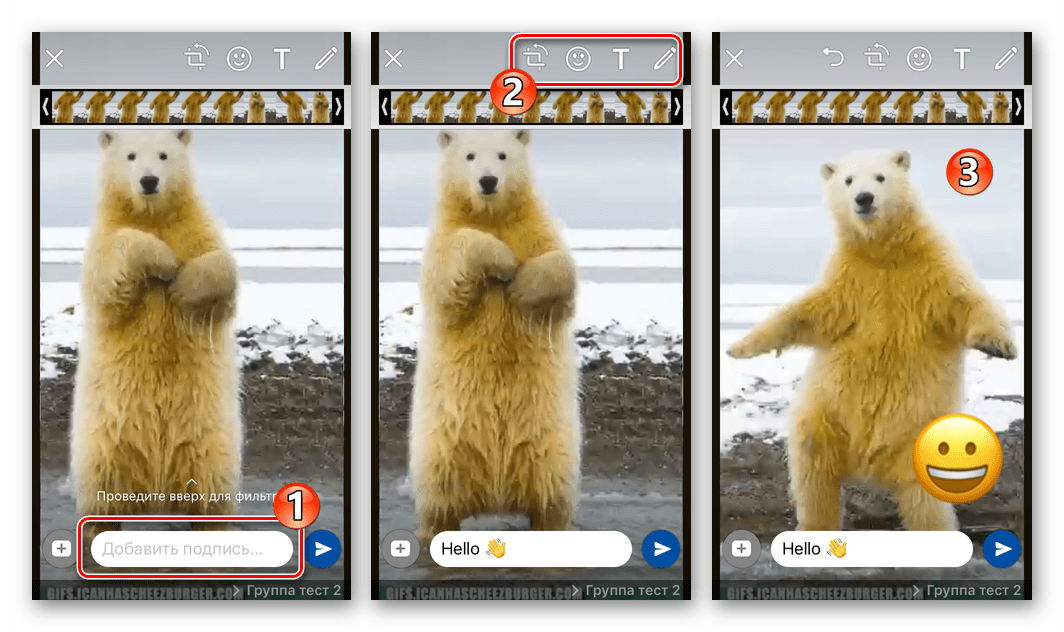
- По завершенні підготовки графічного послання натисніть на кнопку»надіслати"
, а потім трохи почекайте закінчення процесу передачі «живий» картинки співрозмовнику(ам) в месенджері.
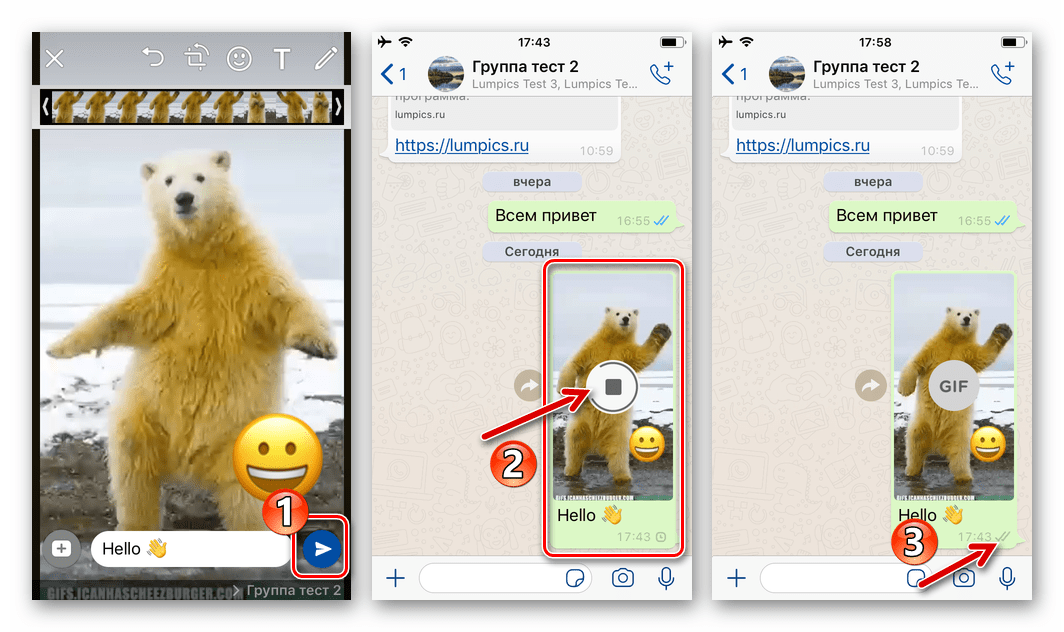
Варіант 3: стороння програма
Для різних маніпуляцій з файлами, в тому числі формату GIF, на iPhone можуть використовуватися інструменти, створені сторонніми розробниками (Файлові менеджери, редактори зображень, клієнти хмарних сервісів і т.д.). Якщо ви експлуатуєте такий софт, то для відправки анімації через WhatsApp можете задіяти передбачену в iOS функцію»поділитися" . Далі розглянуто, як вона працює в аспекті рішення задачі з заголовка статті на прикладі файл-менеджера Documents від Readdle .
Завантажити програму Documents від Readdle з Apple App Store
- Запустіть програму-Провідник і перейдіть з її допомогою в папку, що містить зображення у форматі GIF.
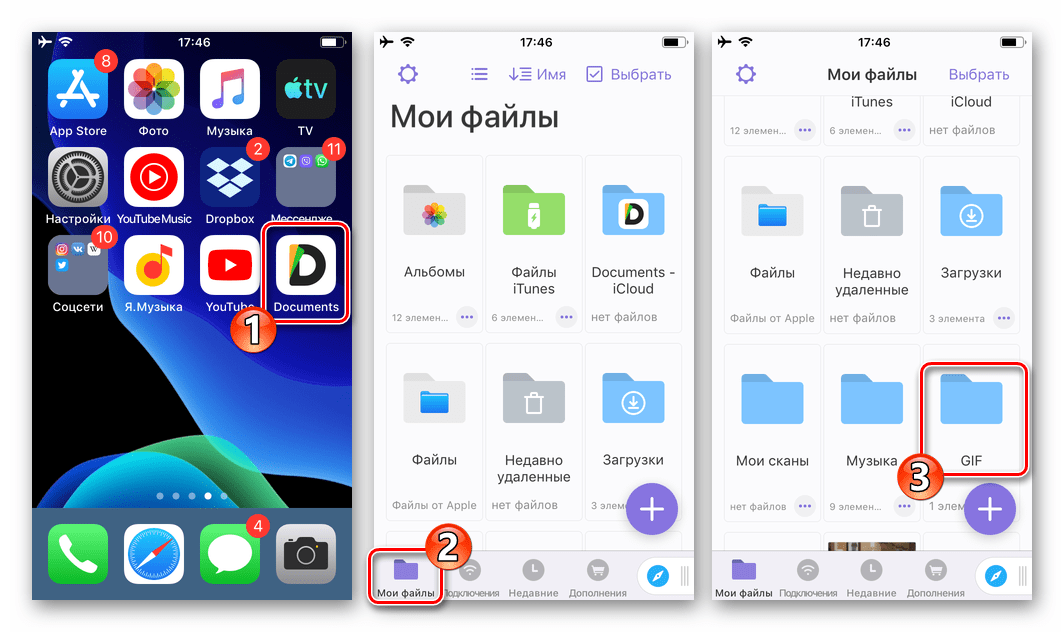
- Торкніться трьох розташованих в області з мініатюрою анімації або поруч з ім'ям її файлу точок, щоб викликати меню можливих дій. Вибрати»поділитися"
у відкритому переліку функцій.
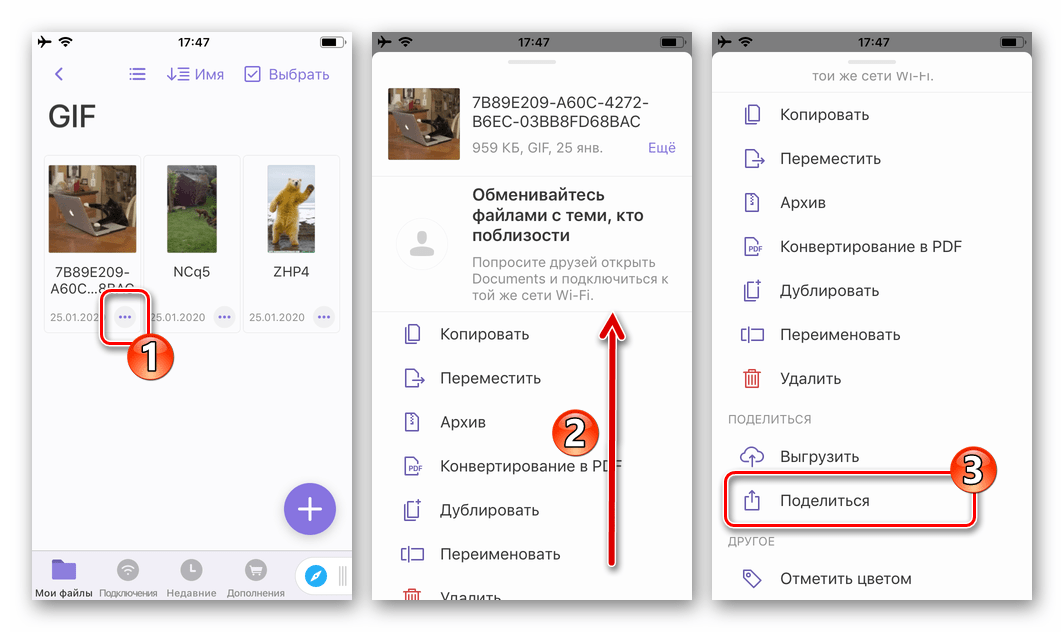
- Знайдіть «WhatsApp»
, перегорнувши при необхідності відобразилася панель вибору сервісів і програм вліво, тапніте по іконці месенджера.
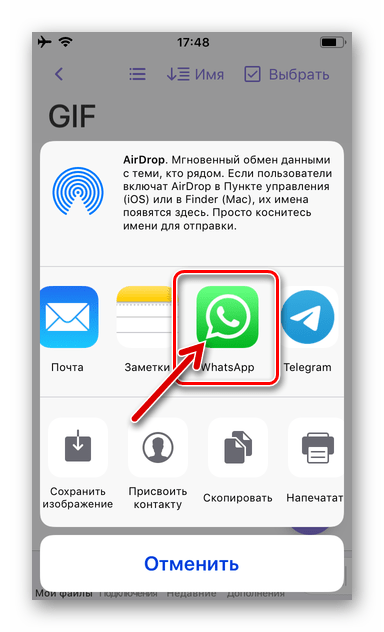
Якщо потрібна іконка відсутня в вищеописаної панелі, виберіть в ній " більше» . Далі в списку активуйте відображення значка ВатсАп за допомогою розташованого поруч з ним перемикача і тапніте »Готово" .
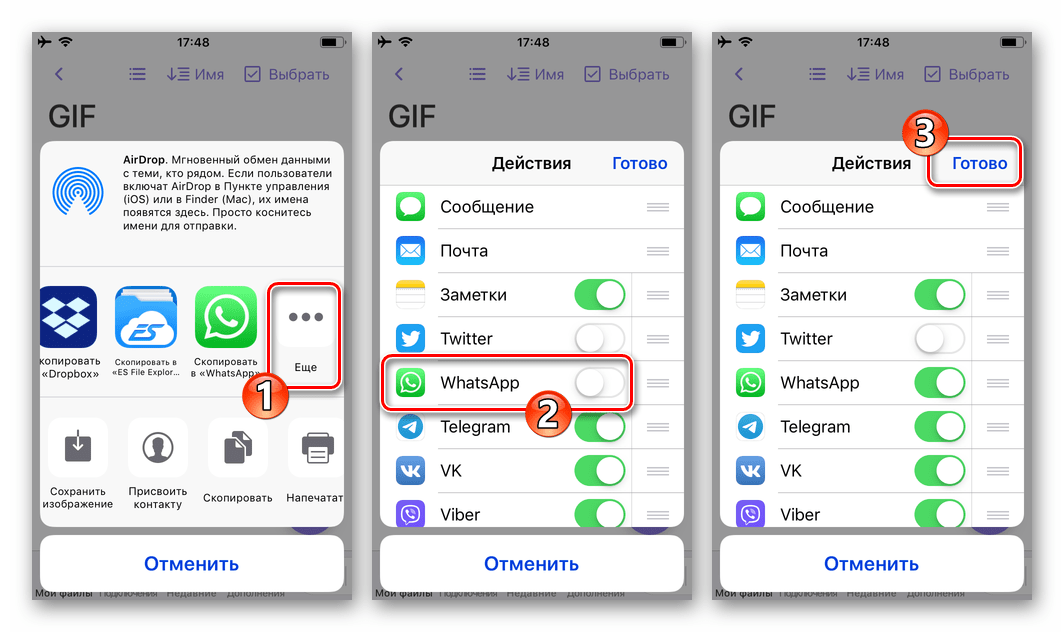
- На екрані запустився в результаті виконання попереднього пункту цієї Інструкції месенджера виберіть контакт, на адресу якого буде передана анімована картинка. І також можна відзначити кількох одержувачів, тапая по чек-боксам біля їх імен. Виділивши всіх адресатів, натисніть»далі"
внизу праворуч.
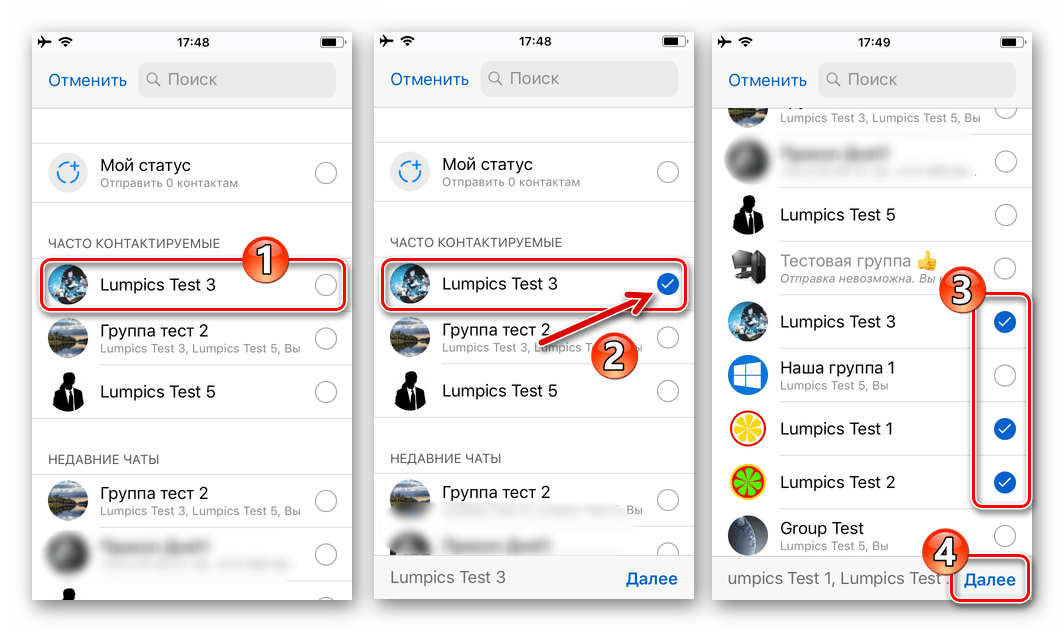
- Наступний, вже знайомий нам за описаними вище методами передачі GIF-файлів через ВатсАп з айФона екран надає можливість доповнити анімацію ефектами, додати до неї підпис і, нарешті, відправити в чат.
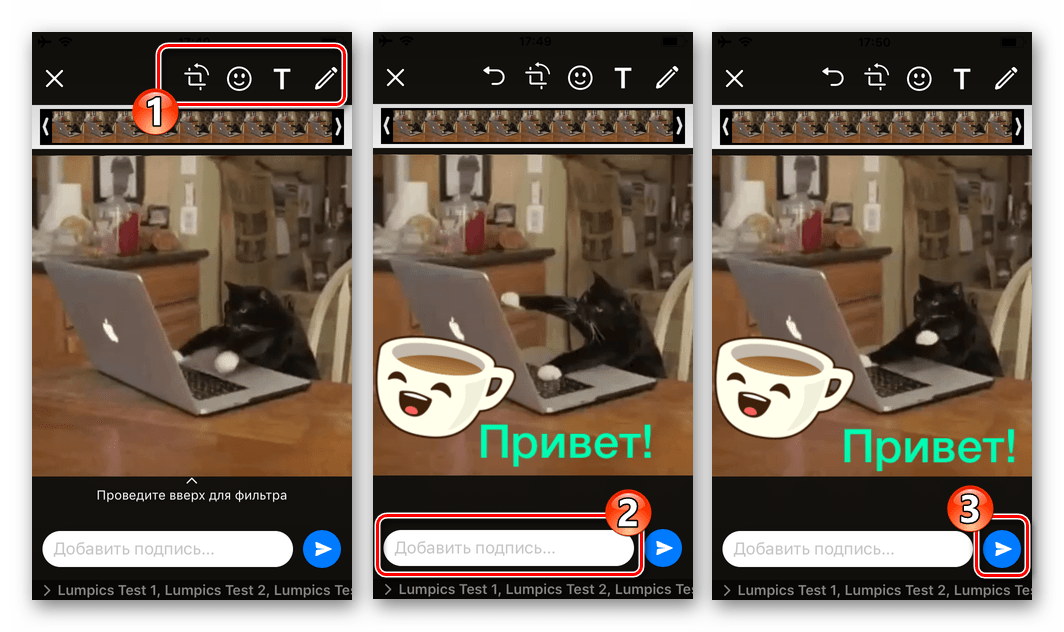
- В результаті виконання перерахованих вище дій месенджер зникне з екрану iPhone, ви повернетеся в програму Documents, а гифка відправиться адресату(ам).
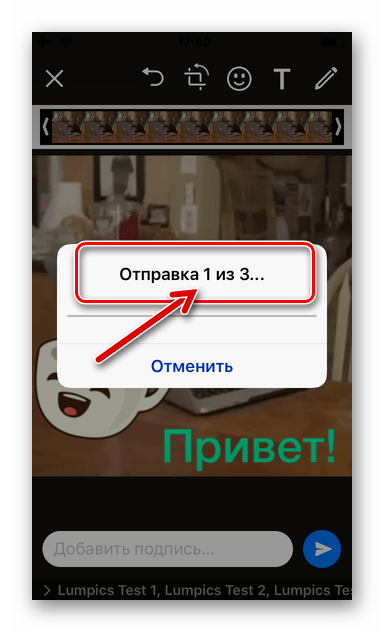
Варіант 4: Створення GIF у WhatsApp
Як вже було згадано в першій частині цієї статті, в ВатсАп передбачені засоби створення GIF-анімації Користувачем власноруч. Нікуди не виходячи з месенджера на айФоне, ви буквально «на льоту» можете дуже швидко згенерувати і відправити своєму контакту анімовану картинку, використовуючи в якості основи для її створення записане камерою девайса коротке відео або готовий відеофайл зі сховища iPhone.
Камера
- Перейшовши в чат з одержувачем створюваної в результаті виконання наступних пунктів цієї Інструкції «живий» картинки, відкрийте камеру iPhone, торкнувшись її значка праворуч поруч з полем введення тексту повідомлення.
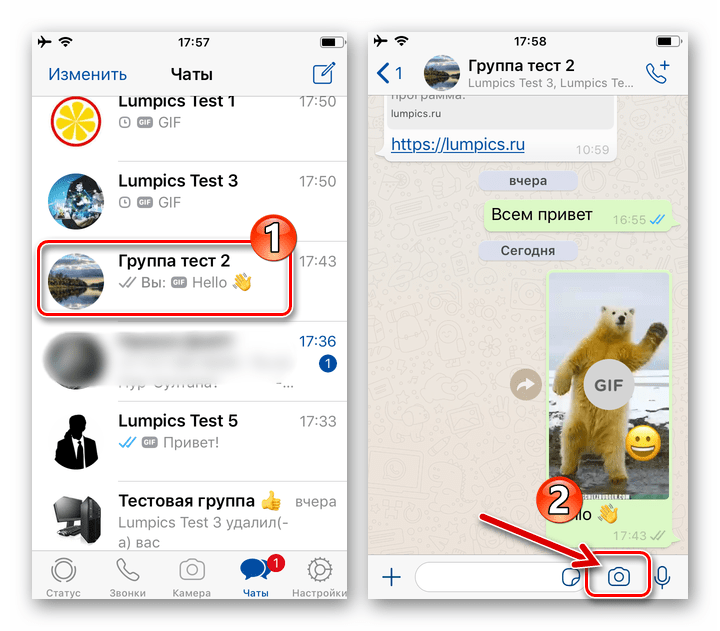
- Натисніть на коло посередині нижній частині екрана і, утримуючи його, запишіть короткий відеоролик – фіксація об'єктивом навколишньої дійсності зупиниться, коли ви припините вплив на зазначену кнопку.
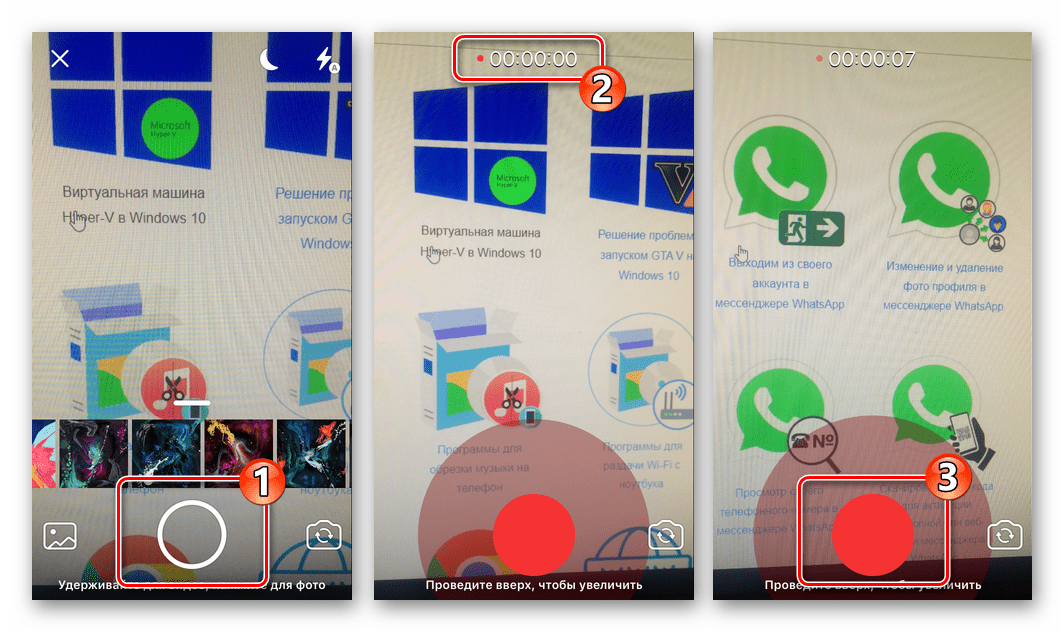
- Після створення відео «відсічіть» його «зайві» фрагменти з початку і/або кінця, скориставшись розташованої вгорі відкрився екрану панеллю, яка демонструє відеоряд.»тривалість"
гифки при розглянутому методі її отримання обмежена 6-ю секундами, а про те, що дана умова виконано, по результату обрізки підкаже відобразився під панеллю з відеорядом перемикач
" відео / GIF»
.
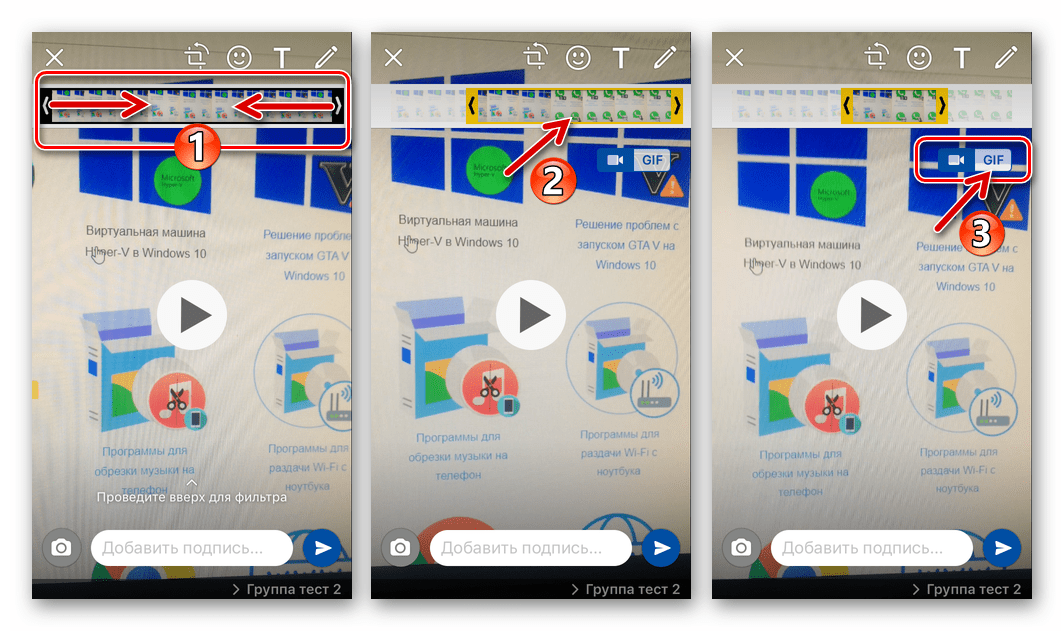
- Тапніте «GIF»
на описаному вище перемикачі, при бажанні накладіть на анімацію ефекти і заповніть поле
«додати підпис»
.
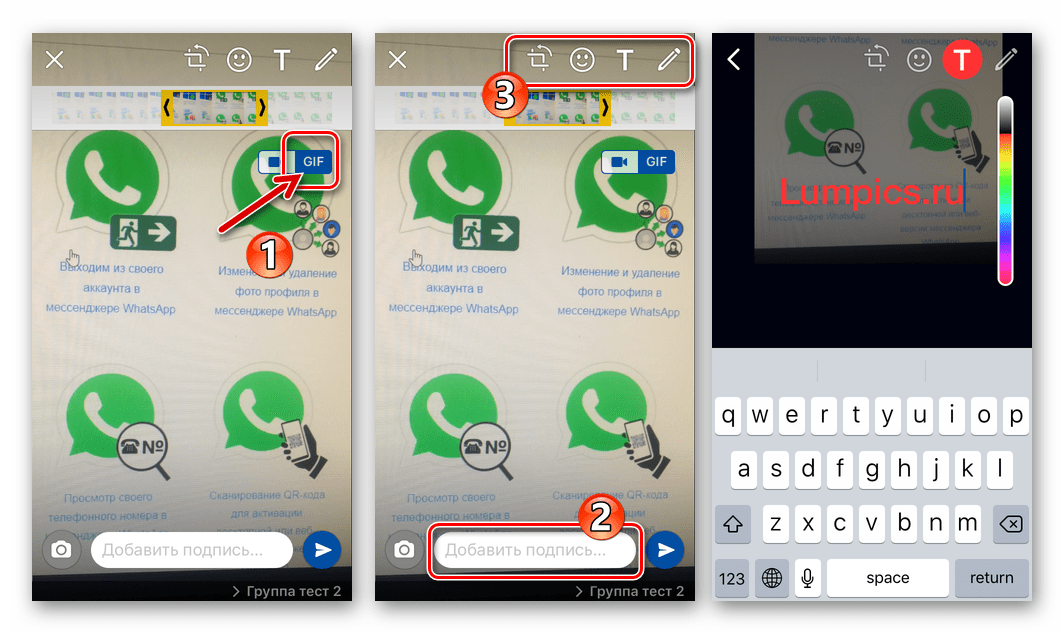
- По завершенні створення «живий» картинки натисніть на ініціює її відправку кнопку в правому нижньому кутку екрану і потім чекайте доставки створеного вами Мультимедіа-повідомлення адресату.
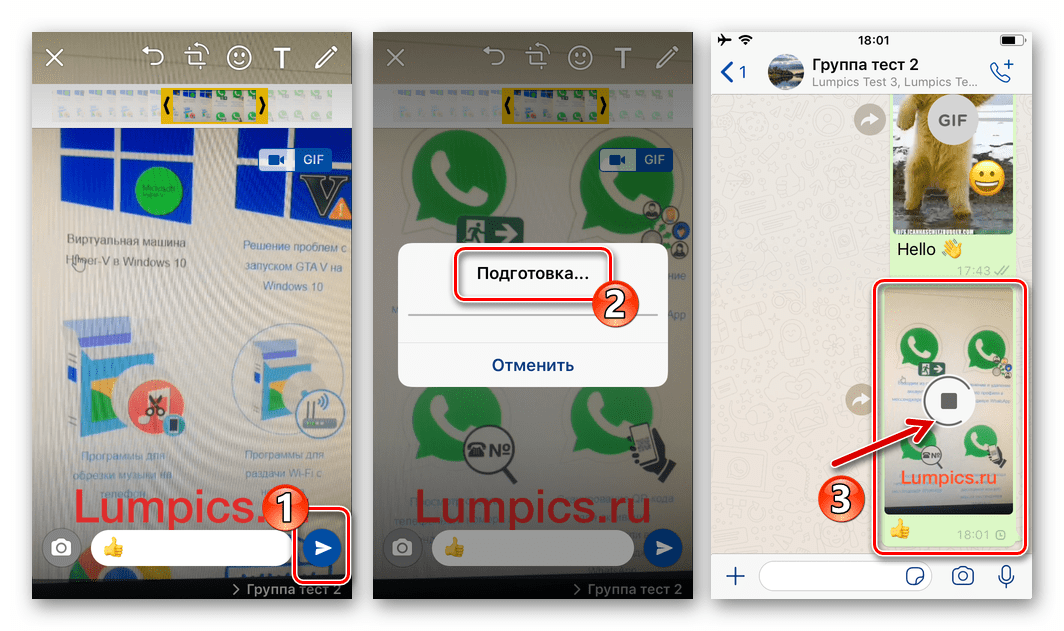
Готове відео
- Відкривши листування з одержувачем GIF-зображення, натисніть на кнопку «+»
, яка розташована поруч з полем введення текстового послання зліва. У меню, виберіть
" Фото / Відео»
.
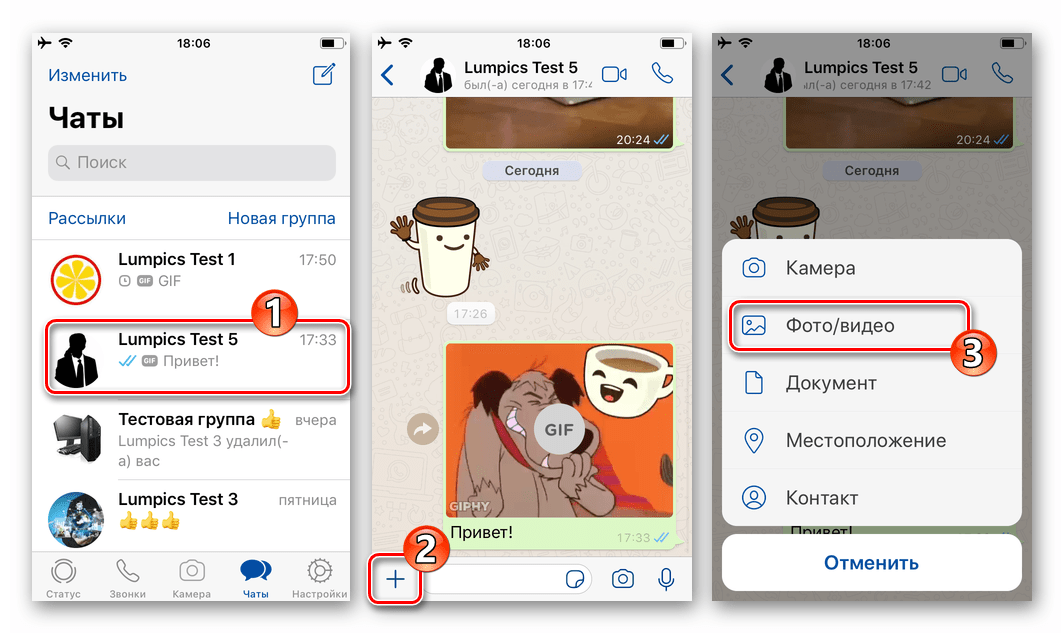
- Знайдіть покликаний стати основою для гифки відеоролик і тапніте по його превью.
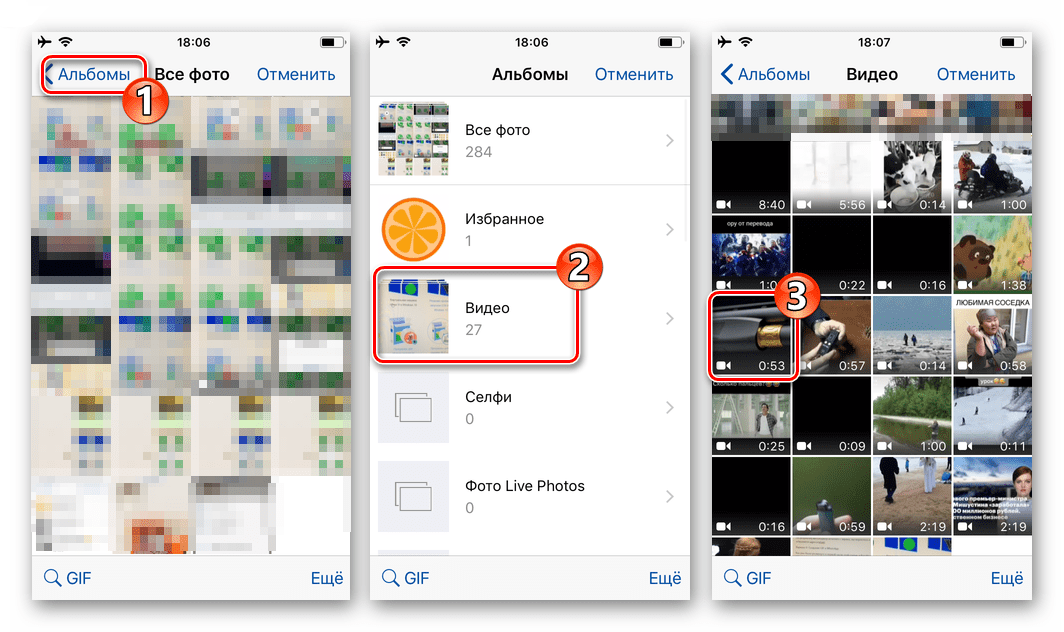
- Рухаючи кордону демонструє розкадрування ролика панелі вгорі екрану, визначте початок і кінець перетворюється в анімацію фрагмента. Як і в вищеописаному випадку, відповідна для операції частина відео повинна бути короткою, а про те, що потрібна тривалість вписується в можливі рамки, підкаже відобразився під відеорядом справа перемикач " відео / GIF»
.
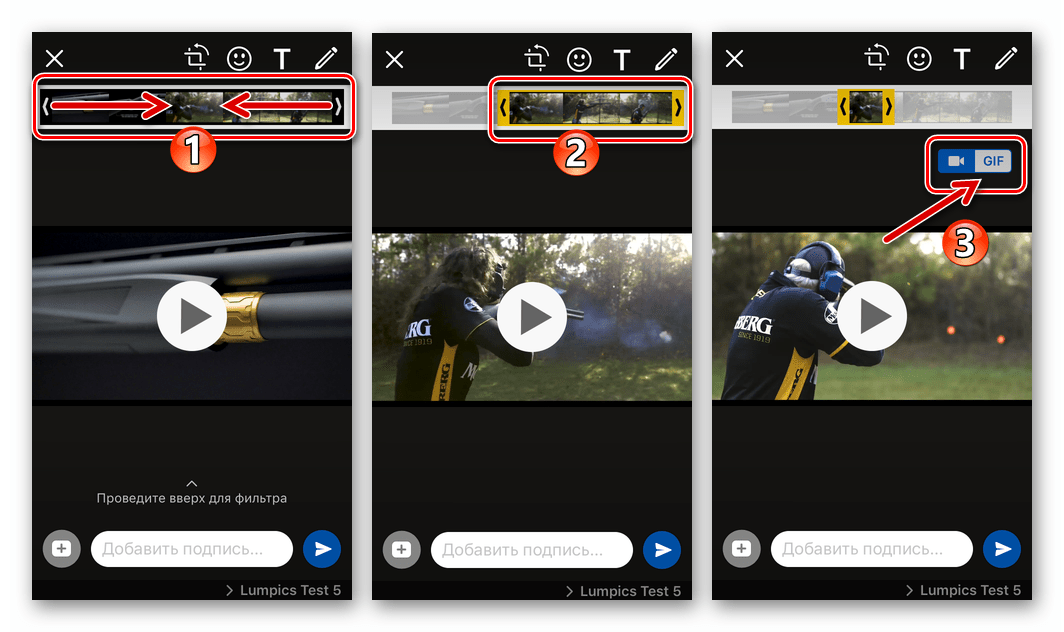
- Переведіть перемикач у положення «GIF»
, додайте ефекти та напишіть опис. Далі вийшла анімацію можна відправляти вашому контакту &8212; тапніте по круглій кнопці з літачком, а потім трохи почекайте доставки послання в WhatsApp вашого співрозмовника.
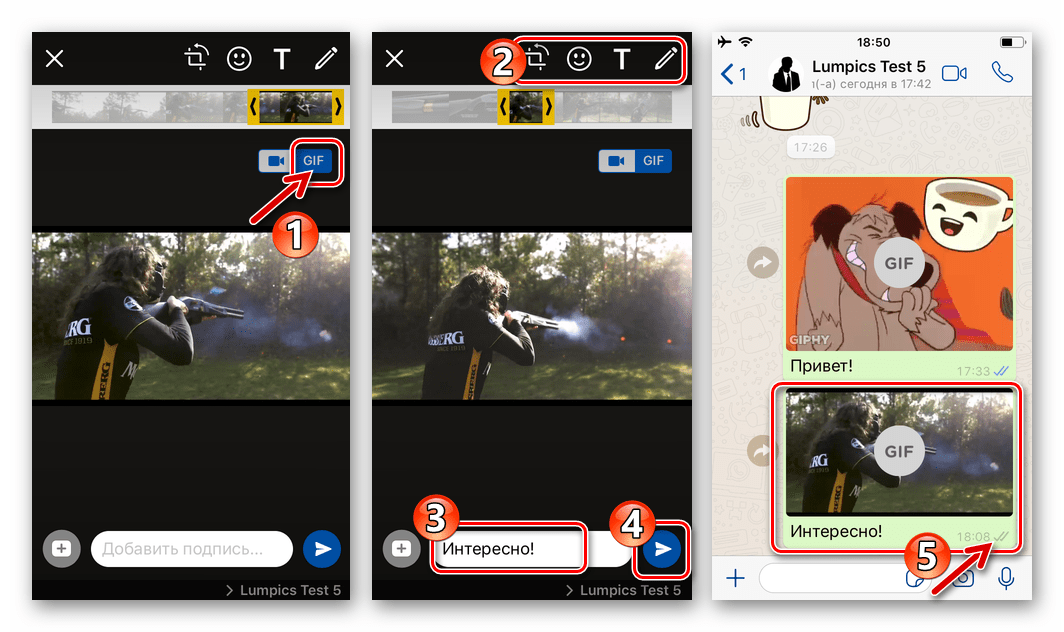
Windows
C комп'ютера, тобто через дублююче відбувається в мобільних варіантах месенджера додаток WhatsApp для Windows , відправку анімованих картинок здійснити можливо, але тут констатується набагато менше, ніж в Android і iOS, кількість доступних способів виконання процедури, а також є певні обмеження.
Варіант 1: Бібліотека
Основним за задумом творців ВатсАп методом демонстрації гіфок своїм співрозмовникам в месенджері є вибір відправлення з пропонованих в сервісі-каталозі цього типу контенту, що реалізується з ПК дуже просто:
- Запустіть WhatsApp на комп'ютері, відкрийте чат, куди планується відправка анімації.
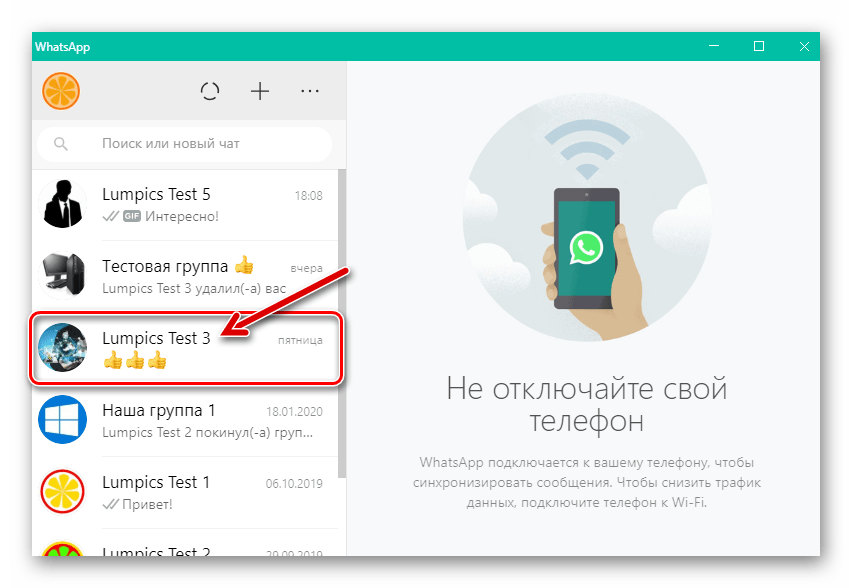
- Клікніть по виконаної у вигляді смайлика кнопці поруч з призначеної для введення тестового повідомлення областю вікна програми.
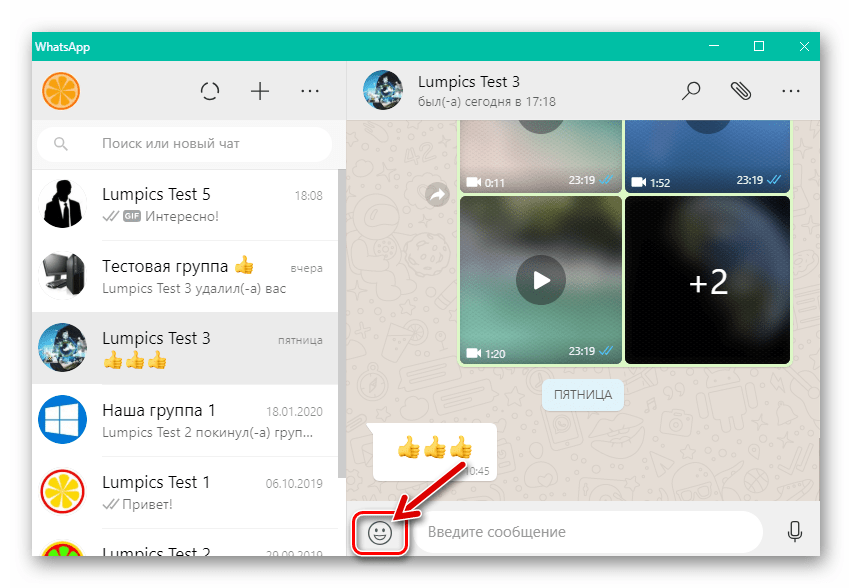
- Натисніть на третю за рахунком кнопку «GIF»
в ряду знизу праворуч відобразилася панелі.
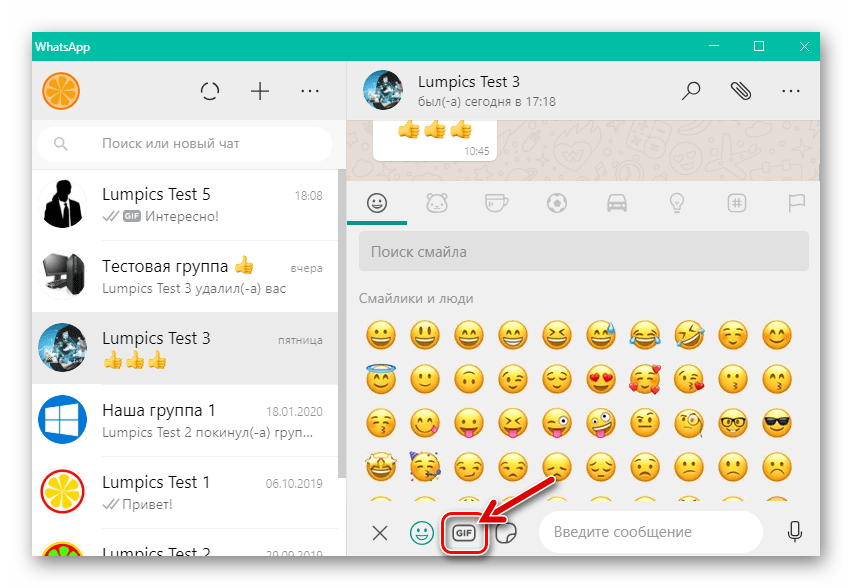
- Переміщаючись по категоріях, що об'єднує групи анімованих картинок за темами і прокручуючи перелік мініатюр,
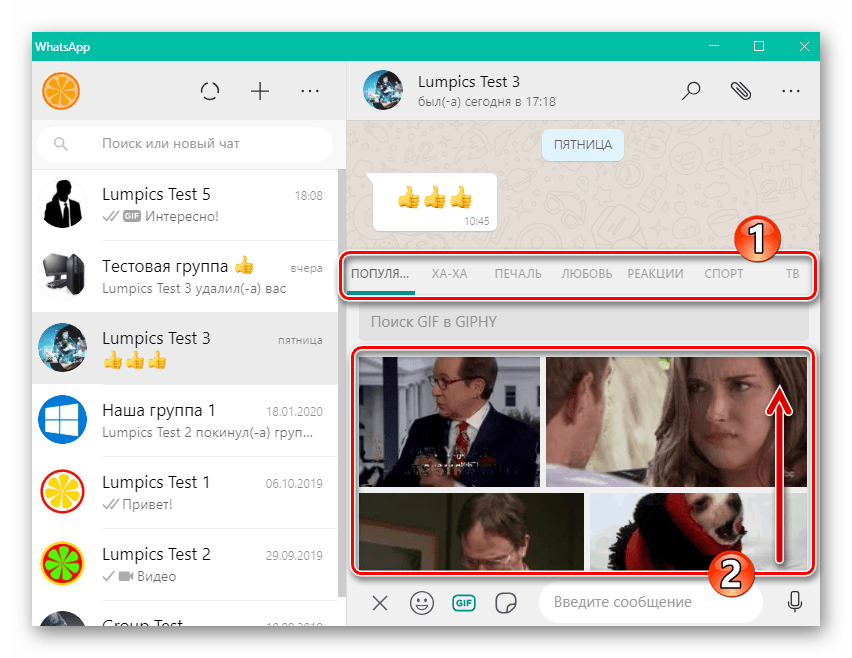
Або скориставшись полем пошуку,
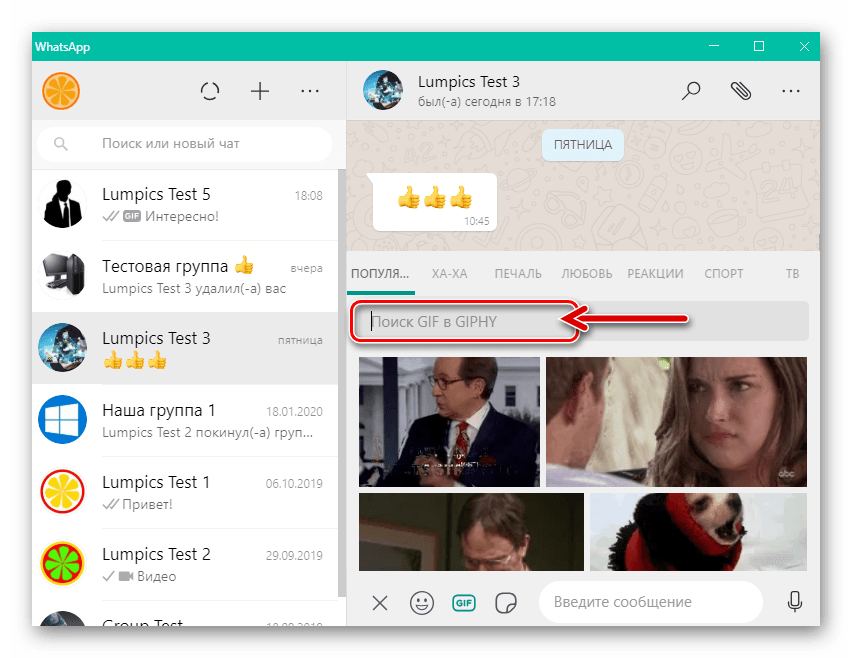
Відшукайте відповідне «живе» зображення і клікніть по ньому.
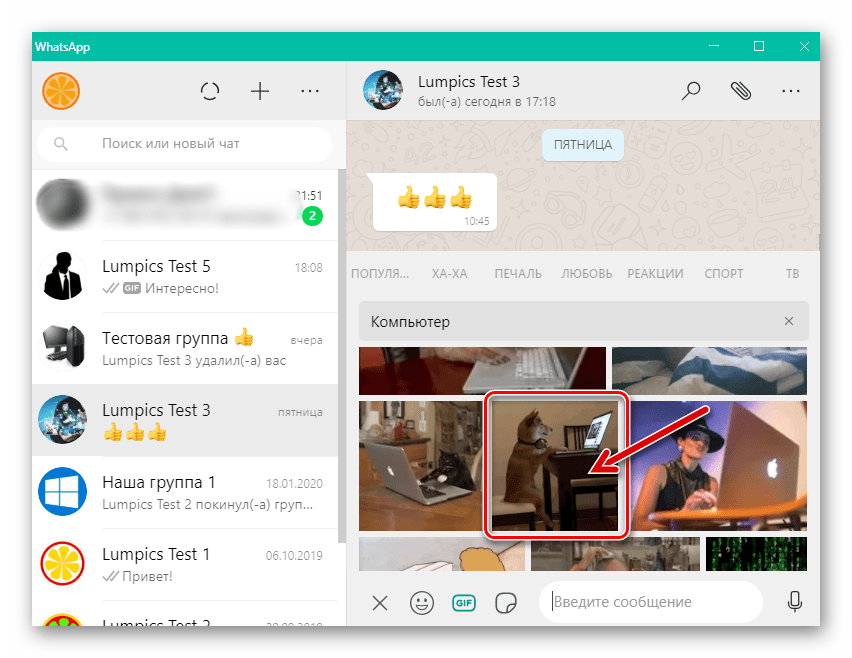
- При необхідності супроводите гифку текстом, написавши його в поле «додати підпис&8230;»
, а потім натисніть на круглу кнопку
»надіслати"
.

- В результаті обрана GIF-анімація відправиться в ВатсАп вашому співрозмовнику.
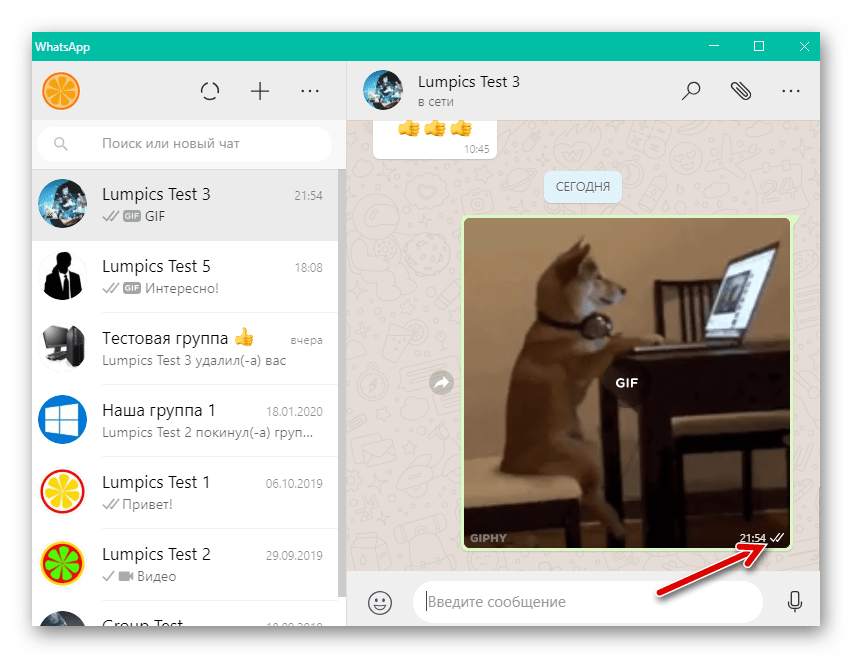
Варіант 2: GIF C диска ПК
Що стосується завантажених з різних джерел або створених користувачем власноруч і збережених на диску ПК GIF-файлів, можливість їх відправки, по суті, не реалізована розробниками клієнта ВатсАп для Віндовс. Домогтися ефекту, коли картинка «оживе» в месенджері співрозмовника, тут не вийде, а єдиним способом все ж передати анімацію є її відправка у вигляді файлу.
- Відкрийте WhatsApp для Windows і перейдіть в чат з адресатом вміщеній на диск вашого ПК гифки. Далі клікніть по кнопці»скріпка"
, яка розташована праворуч від імені контакту над областю з отриманими і відправленими повідомленнями у вікні програми.
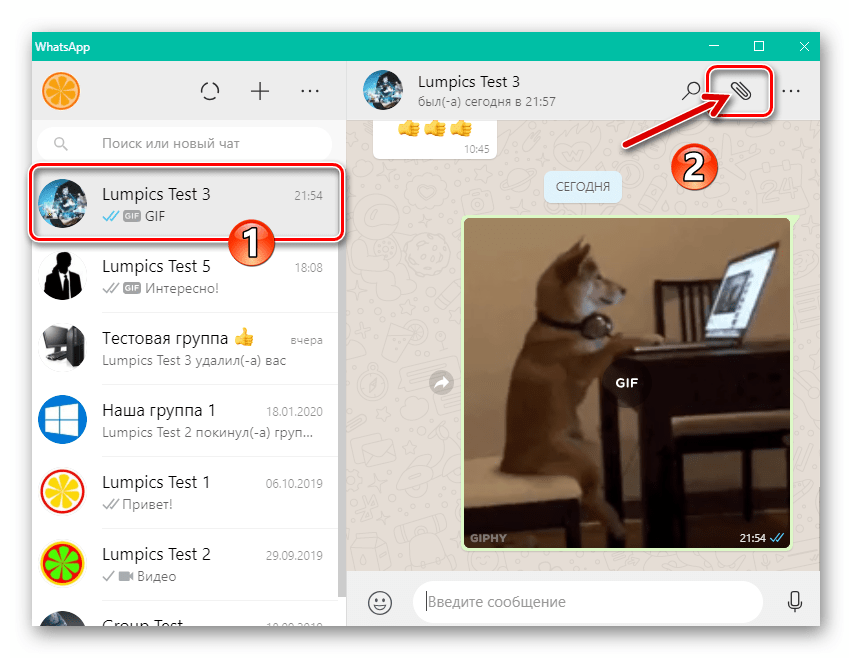
- У відображеному поверх листування і складається з круглих значків меню вкладень в повідомлення клацніть «Документ»
.
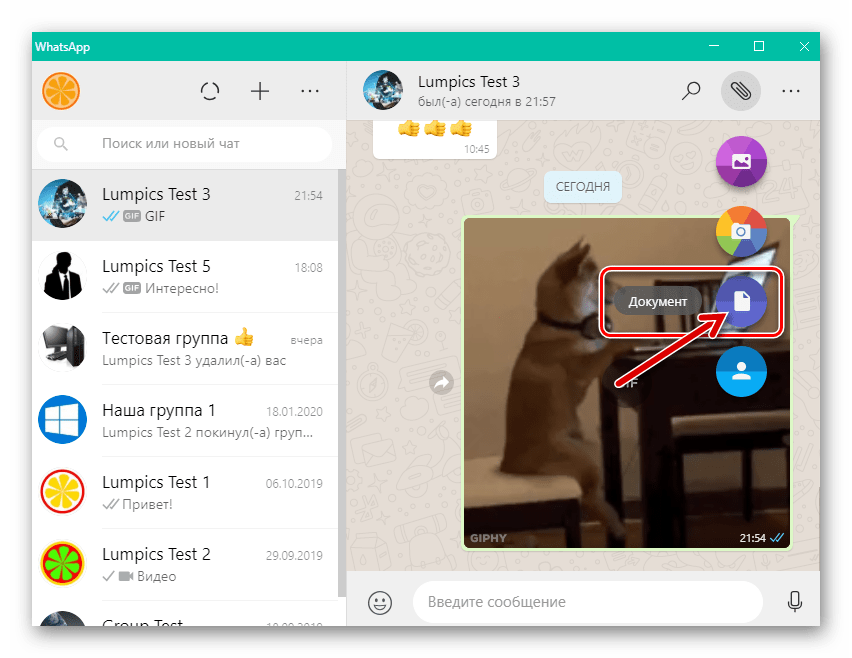
- У вікні «провідника»
перейдіть в каталог, де розташований відправляється через месенджер GIF-файл, двічі клацніть по його найменуванню або значку.
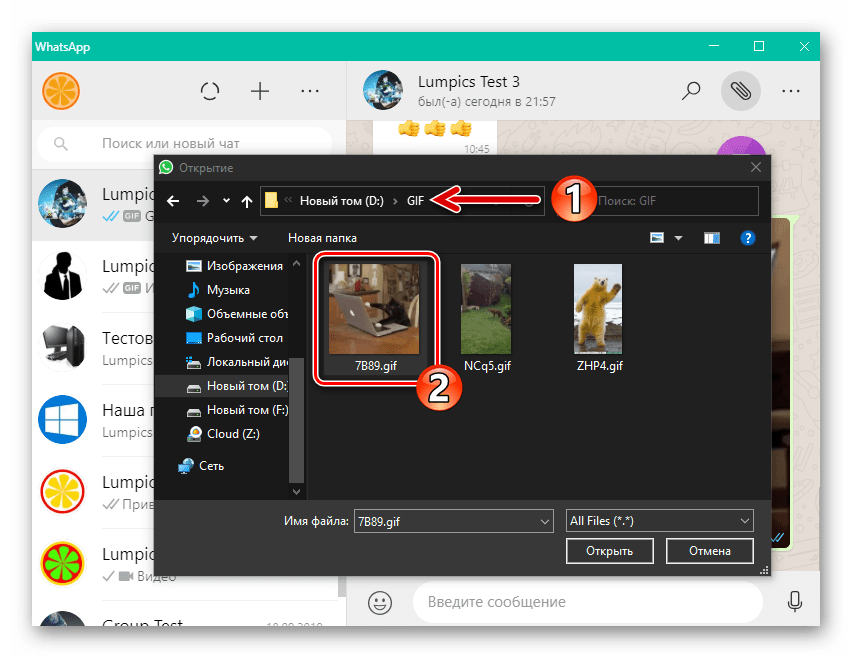
- Тепер клікніть по кнопці»відправлення"
в області
" перегляд»
вікна WhatsApp.
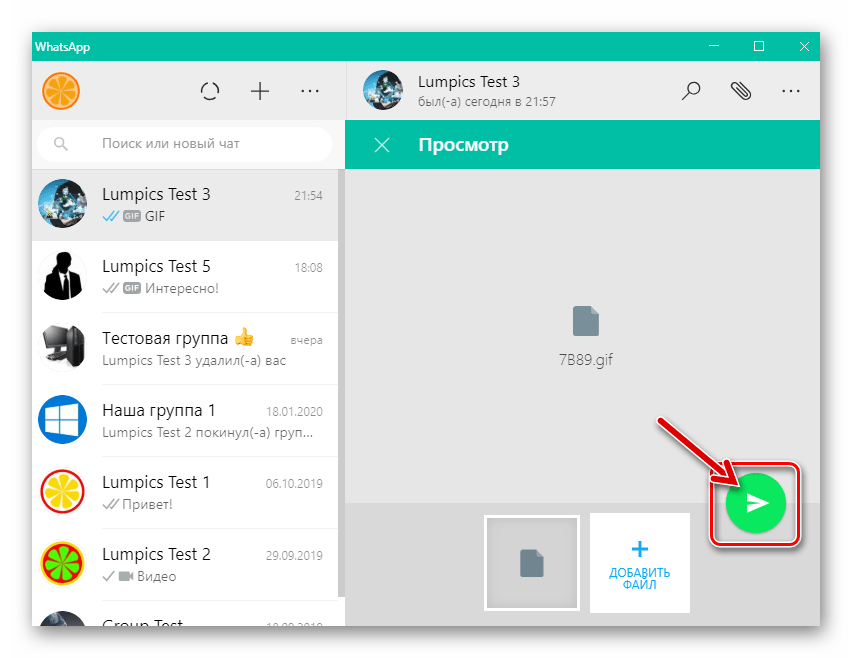
- Очікуйте завершення доставки повідомлення, а точніше прикріпленого до нього файлу адресату. Після отримання він зможе завантажити файл-джерело анімації на свій пристрій і переглянути її за допомогою підтримуючого таку можливість стороннього софта.
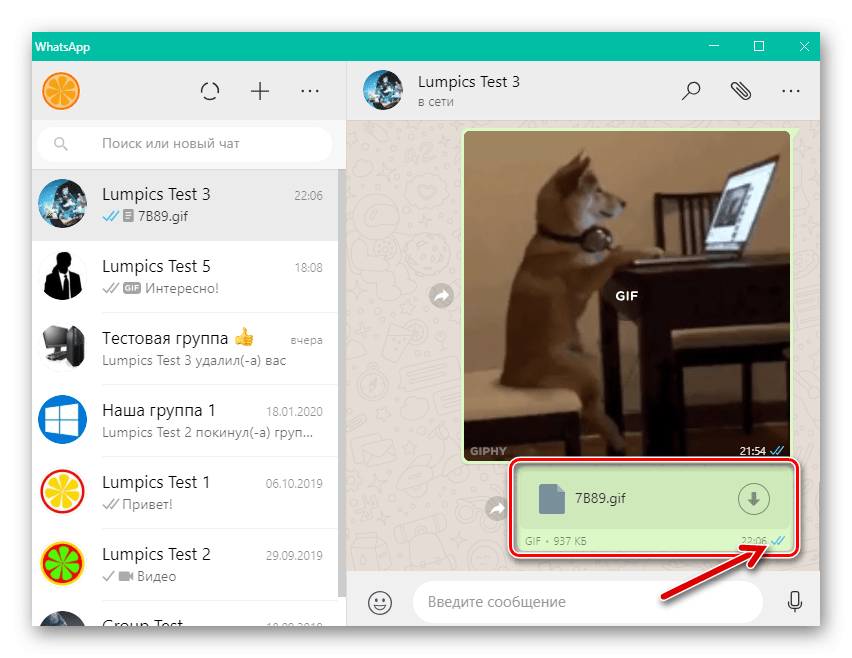
Висновок
Як бачимо, за винятком версії для ПК, Додатки WhatsApp оснащені всім необхідним для ефективного обміну GIF-файлами. Використовувати передбачений розробниками інструментарій месенджера нескладно і можна говорити про те, що домогтися потрібного результату, тобто передати анімовану картинку іншому учаснику сервісу може кожен, навіть початківець його Користувач.